Hp IPAQ 116 CLASSIC, IPAQ 114 CLASSIC, IPAQ 111 CLASSIC, IPAQ 112 CLASSIC, IPAQ 110 CLASSIC Manual [it]
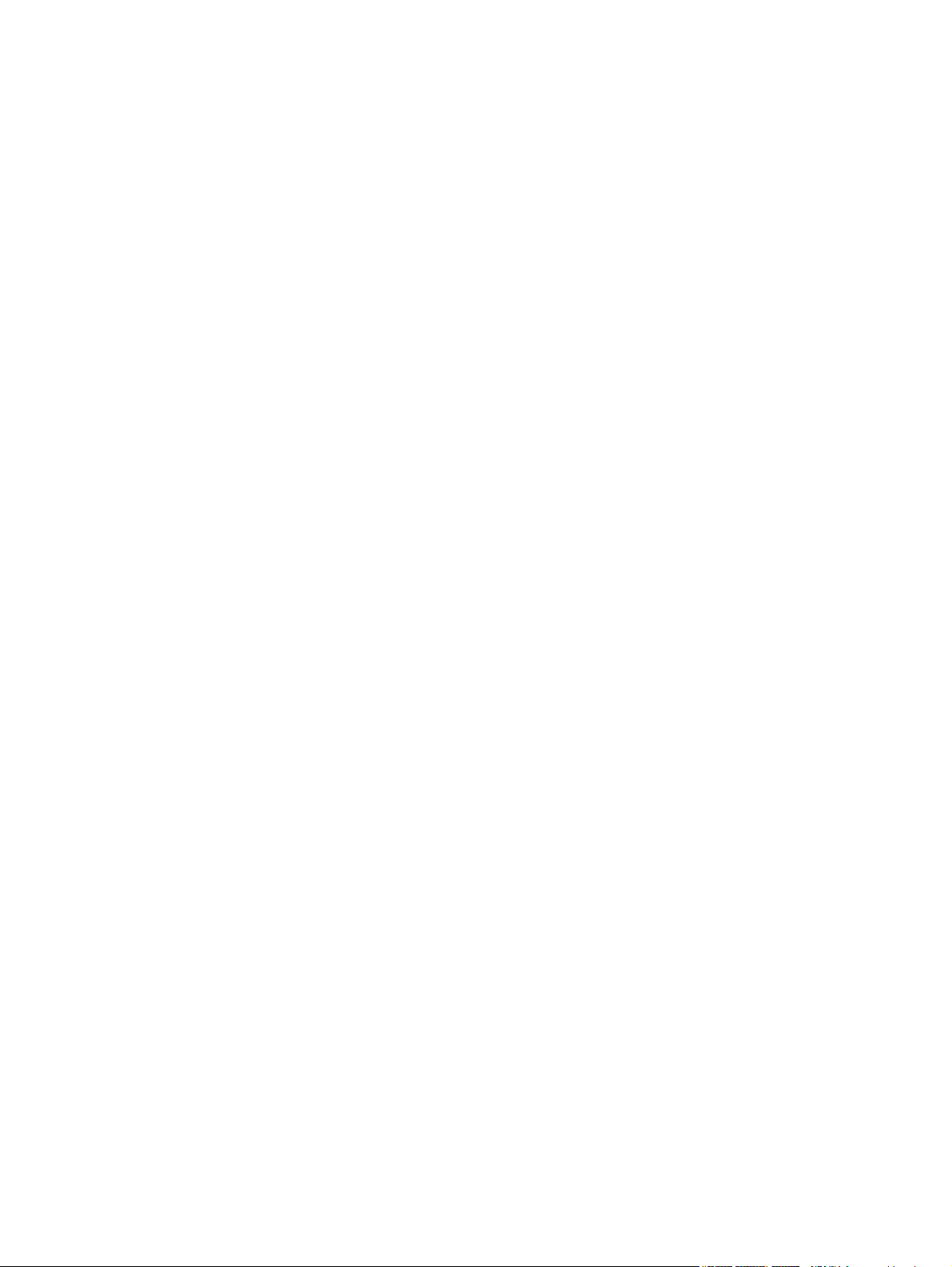
HP iPAQ
Guida del prodotto
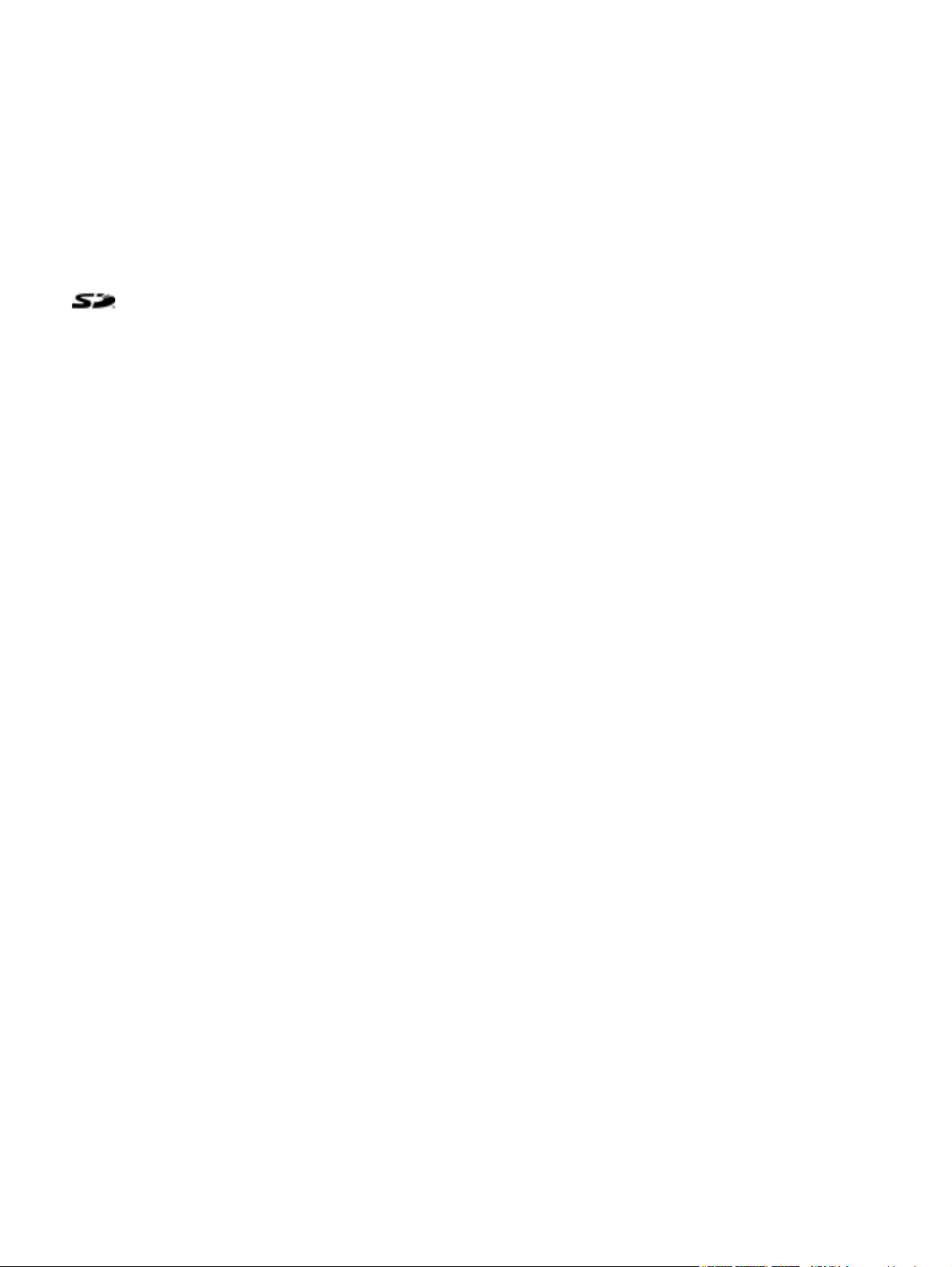
© Copyright 2008 Hewlett-Packard
Development Company, L.P.
I prodotti HP iPAQ sono basati su Microsoft®
Windows Mobile® 6.0 edizione Classic con
Messaging and Security Feature Pack.
Microsoft Windows, il logo Windows, Outlook
e ActiveSync/Windows Mobile Device
Center sono marchi di Microsoft Corporation
negli Stati Uniti e in altri paesi.
Il logo SD è un marchio del rispettivo
proprietario.
Bluetooth® è un marchio del relativo
proprietario ed è utilizzato in licenza da
Hewlett-Packard Development Company,
L.P.
Tutti gli altri nomi di prodotti citati nel
presente documento possono essere marchi
delle rispettive società.
Hewlett-Packard Company non risponde di
eventuali errori tecnici e di stampa, né di
omissioni presenti in questo documento. Le
informazioni vengono fornite "nello stato in
cui si trovano" senza garanzie di alcun tipo e
sono soggette a modifiche senza preavviso.
Le garanzie relative ai prodotti
Hewlett-Packard sono esposte sotto forma di
dichiarazioni di garanzia limitate fornite
insieme a tali prodotti. Niente di quanto
dichiarato nel presente documento potrà
essere considerato come garanzia
aggiuntiva.
Questo documento contiene informazioni
proprietarie protette da copyright. Nessuna
parte di questo documento può essere
fotocopiata, riprodotta o tradotta in un'altra
lingua senza il previo consenso scritto di
Hewlett-Packard Development
Company, L.P.
Terza edizione, Aprile 2008
Numero di parte del documento: 456222-063
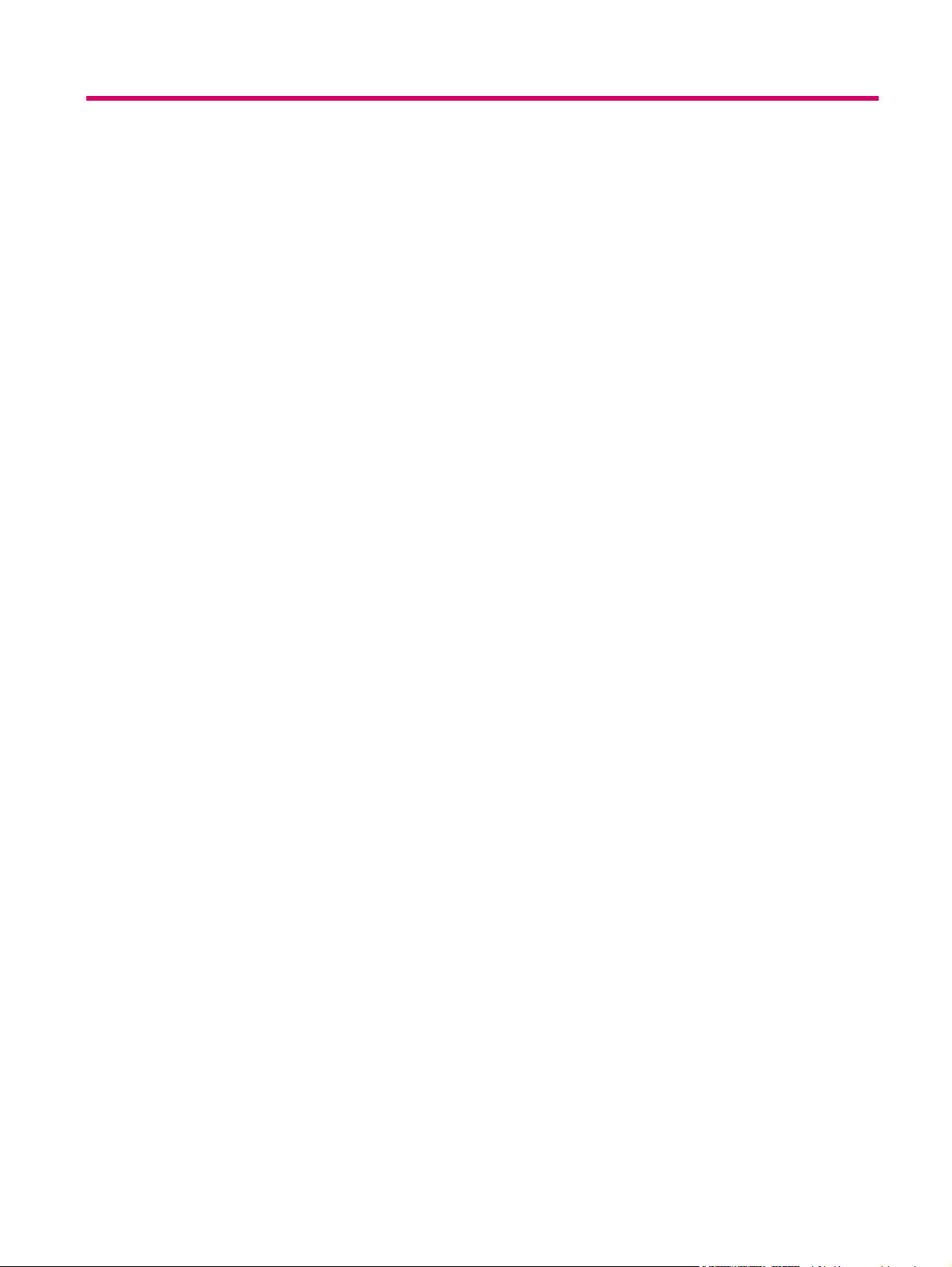
Sommario
1 Registrare l'HP iPAQ
2 Contenuto della confezione
3 Componenti
Componenti del pannello frontale ......................................................................................................... 3
Componenti del pannello superiore e inferiore ..................................................................................... 4
Componenti lato sinistro e destro ......................................................................................................... 5
Componenti del pannello posteriore ..................................................................................................... 6
4 Configurare l'HP iPAQ
Passo 1: rimuovere il coperchio della batteria e la batteria .................................................................. 7
Passo 2: inserire la batteria e riposizionare il coperchio ...................................................................... 8
Passo 3: ricaricare la batteria ............................................................................................................... 8
Passo 4: accendere l'HP iPAQ ............................................................................................................. 9
Proteggere l'HP iPAQ con una password ............................................................................................ 9
Identificare il numero di serie e il numero di modello ........................................................................... 9
Visualizzare le icone di stato .............................................................................................................. 10
5 Nozioni di base
La schermata Oggi ............................................................................................................................. 11
Usare TodayPanel Lite ....................................................................................................................... 11
Suggerimenti per il risparmio energetico ............................................................................................ 12
Tasto di navigazione a 5 vie ............................................................................................................... 13
Bloccare e sbloccare l'HP iPAQ ......................................................................................................... 13
Immettere testo .................................................................................................................................. 13
Immettere le informazioni utente ........................................................................................................ 14
Eseguire un soft reset ........................................................................................................................ 14
Visualizzare le informazioni sul sistema operativo ............................................................................. 14
Modificare il nome dell'HP iPAQ ........................................................................................................ 14
Modificare le impostazioni internazionali ............................................................................................ 15
Regolare il volume .............................................................................................................................. 15
Modificare le impostazioni di risparmio energia ................................................................................. 15
Attenuare o regolare la luminosità della retroilluminazione ................................................................ 16
Installare e disinstallare programmi .................................................................................................... 16
Aprire e chiudere programmi .............................................................................................................. 16
Impostare avvisi e orologi ................................................................................................................... 17
iii
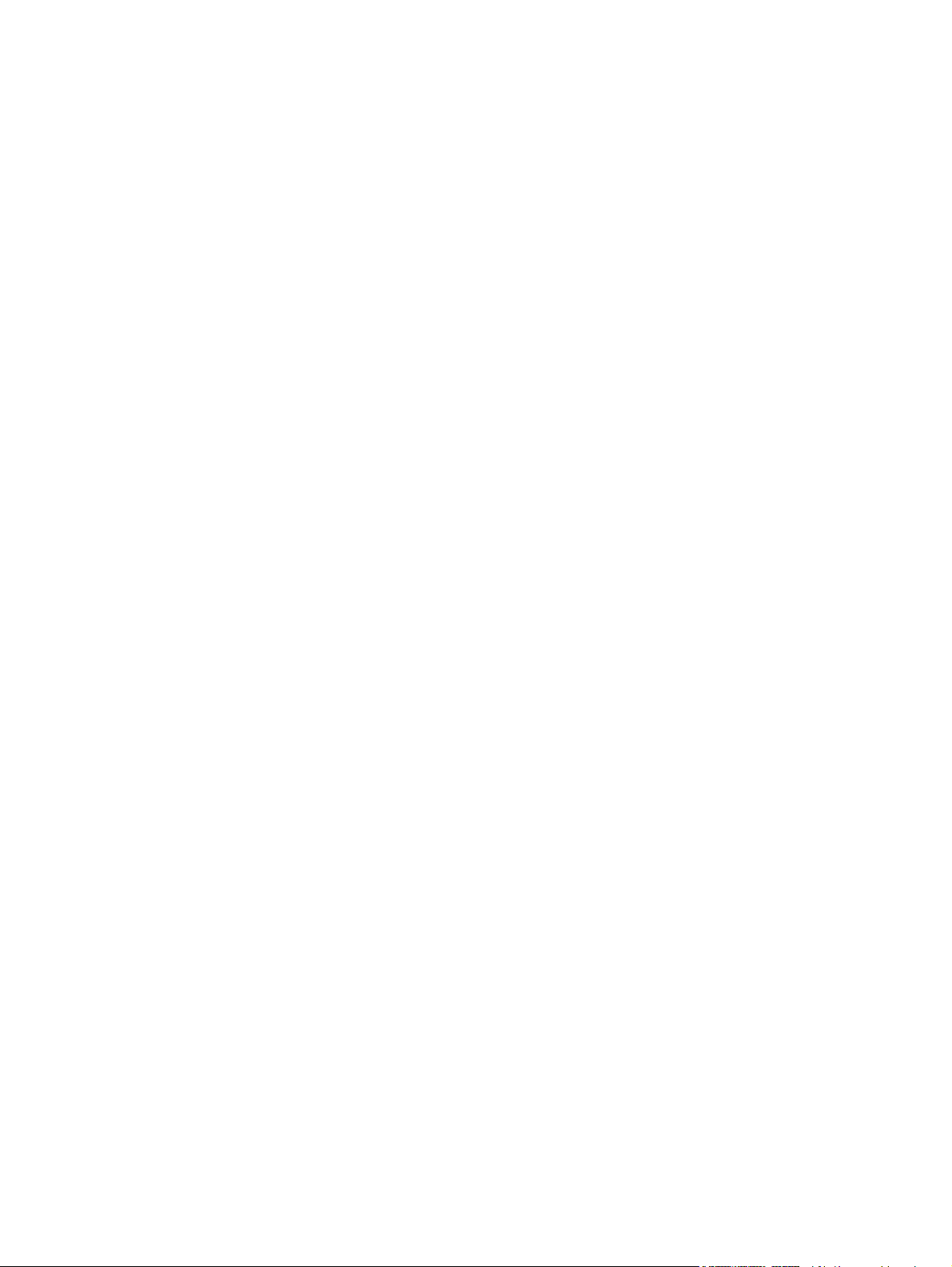
Menu di scelta rapida ......................................................................................................................... 17
Visualizzare l'orologio nella barra del titolo ........................................................................................ 17
Creare e assegnare una categoria ..................................................................................................... 17
Regolare la velocità di scorrimento tra gli elementi di un elenco ....................................................... 18
6 Connessioni
WLAN ................................................................................................................................................. 19
Bluetooth ............................................................................................................................................ 22
Impostazioni avanzate ........................................................................................................................ 28
Terminologia WLAN ........................................................................................................... 19
Eseguire una connessione automatica a una rete WLAN ................................................. 20
Eseguire una connessione manuale a una rete WLAN ..................................................... 20
Cercare un indirizzo IP ...................................................................................................... 21
Eliminare una rete wireless ................................................................................................ 21
Configurare le impostazioni di autenticazione 802.1x ....................................................... 21
Terminologia Bluetooth ...................................................................................................... 22
Bluetooth Manager ............................................................................................................ 22
Bluetooth Phone Manager ................................................................................................. 23
Eseguire una connessione a un computer tramite Bluetooth ............................................ 23
Profili di un dispositivo Bluetooth ....................................................................................... 24
Creare, terminare e accettare una relazione Bluetooth ..................................................... 24
Rinominare una relazione Bluetooth .................................................................................. 25
Accoppiare e annullare l'accoppiamento dei dispositivi ..................................................... 25
Rendere rilevabile un dispositivo ....................................................................................... 26
Eseguire una connessione a un auricolare Bluetooth ....................................................... 27
Aprire le impostazioni Bluetooth ........................................................................................ 27
Autorizzazione di accesso ai servizi .................................................................................. 27
Utilizzare una passkey o un legame .................................................................................. 27
Impostare una cartella condivisa Bluetooth ....................................................................... 28
Eseguire una connessione agli URL Intranet .................................................................... 28
Modificare un URL Intranet ................................................................................................ 29
Configurare le impostazioni del server proxy ..................................................................... 29
Impostare un gateway WAP .............................................................................................. 29
Configurare le impostazioni proxy avanzate ...................................................................... 30
Impostazioni di connessione avanzate .............................................................................. 30
Impostare una connessione a un server VPN ................................................................... 30
Modificare un nome gruppo connessione .......................................................................... 31
Terminare una connessione .............................................................................................. 31
7 HP Photosmart Mobile
HP Photosmart Mobile ....................................................................................................................... 33
Allegare una nota vocale a un'immagine ........................................................................................... 33
Inviare un'immagine tramite posta elettronica .................................................................................... 33
iv
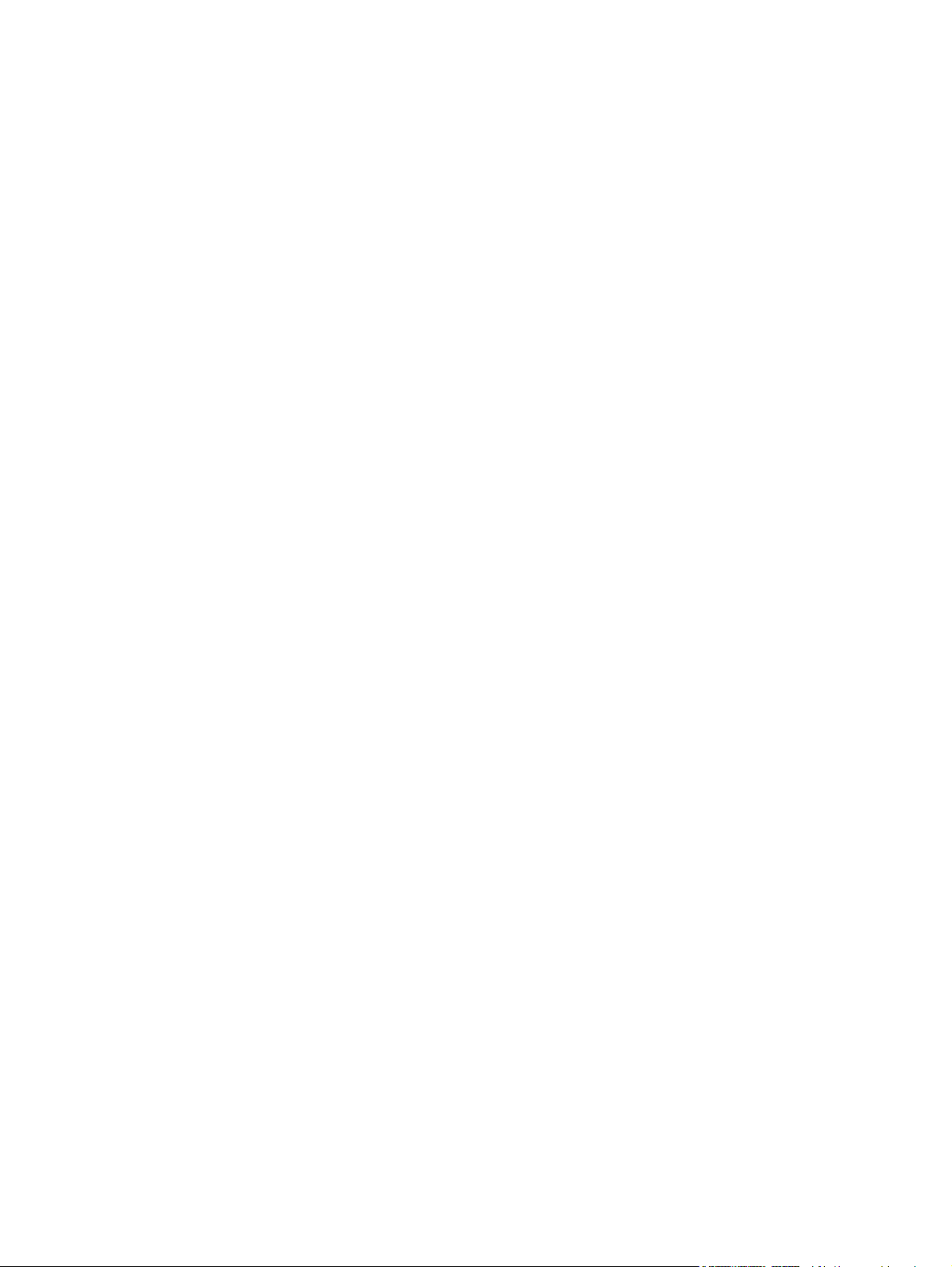
Visualizzare una presentazione ......................................................................................................... 34
8 messaggistica
Funzionamento dei messaggi ............................................................................................................ 35
Tipi di cartelle ..................................................................................................................................... 35
Sincronizzare i messaggi di posta elettronica .................................................................................... 36
Impostare gli account di messaggistica .............................................................................................. 36
Utilizzare la messaggistica ................................................................................................................. 41
Installare una rubrica in linea ............................................................................................................. 42
Windows Live Messenger .................................................................................................................. 43
Impostare la posta elettronica con il server Microsoft Exchange ....................................... 36
Posta elettronica Internet ................................................................................................... 37
Ricevere allegati ................................................................................................................ 39
Inviare richieste di riunione ................................................................................................ 40
Ricevere richieste di riunione ............................................................................................. 40
Creare o modificare una firma ........................................................................................... 41
Comporre e inviare messaggi ............................................................................................ 41
Rispondere o inoltrare un messaggio ................................................................................ 41
Aggiungere un allegato a un messaggio ........................................................................... 42
Scaricare messaggi ........................................................................................................... 42
Scaricare messaggi da un server ...................................................................................... 42
Accedere e uscire da Messenger ...................................................................................... 43
Inviare messaggi istantanei ............................................................................................... 44
Modificare lo stato .............................................................................................................. 44
9 calendario
Accedere al calendario ....................................................................................................................... 45
Modificare la visualizzazione della settimana lavorativa .................................................................... 45
Impostare un promemoria predefinito per tutti i nuovi appuntamenti ................................................. 45
Creare un appuntamento ................................................................................................................... 45
Aggiornare un appuntamento ............................................................................................................. 46
Annullare un appuntamento ............................................................................................................... 46
10 Contatti
Creare un contatto .............................................................................................................................. 47
Eliminare un contatto .......................................................................................................................... 47
Modificare le informazioni di un contatto ............................................................................................ 47
Copiare un contatto ............................................................................................................................ 47
Cercare un contatto ............................................................................................................................ 48
Inviare un messaggio di posta elettronica a un contatto .................................................................... 48
Aggiungere e rimuovere un'immagine ................................................................................................ 48
Utilizzare l'elenco di contatti ............................................................................................................... 49
v
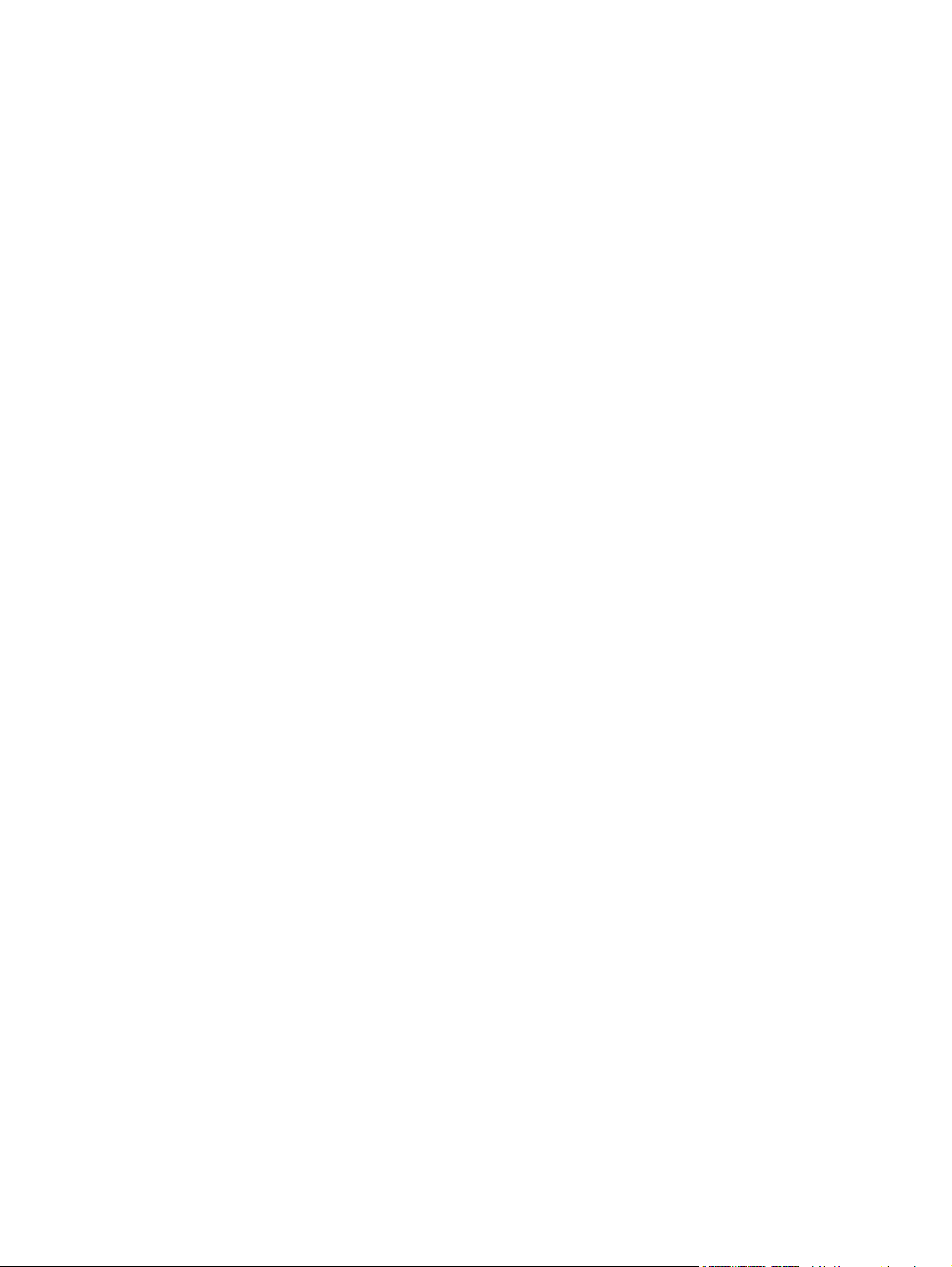
11 Applicazioni
Applicazioni HP .................................................................................................................................. 50
Windows Media Player ....................................................................................................................... 53
Applicazioni MS Office ....................................................................................................................... 54
Visualizzatore PDF ............................................................................................................................. 56
Giochi ................................................................................................................................................. 56
Internet Explorer ................................................................................................................................. 57
HP Help and Support ......................................................................................................... 50
HP iPAQ Setup Assistant .................................................................................................. 50
HP Asset Viewer ................................................................................................................ 51
Certificate Enroller ............................................................................................................. 51
Gestire i certificati .............................................................................................................. 52
HP iPAQ Tips ..................................................................................................................... 52
HP iPAQ QuickStart Tour .................................................................................................. 52
HP iPAQ Zip ...................................................................................................................... 53
HP Enterprise Mobility Agent ............................................................................................. 53
Windows Media Player 10 Mobile ...................................................................................... 53
Cancellare l'elenco Informazioni di esecuzione ................................................................. 54
Aggiornare un catalogo ...................................................................................................... 54
Word Mobile ....................................................................................................................... 54
Excel Mobile ...................................................................................................................... 55
PowerPoint Mobile ............................................................................................................. 55
Bubble Breaker .................................................................................................................. 56
Solitario .............................................................................................................................. 57
12 Note
Scrivere una nota ............................................................................................................................... 58
Creare una copia di una nota ............................................................................................................. 58
Creare una nota vocale ...................................................................................................................... 58
13 Schede di memoria
Schede di memoria ............................................................................................................................ 60
Inserire una scheda di memoria ......................................................................................................... 60
Rimuovere una scheda di memoria .................................................................................................... 60
Visualizzare il contenuto di una scheda di memoria .......................................................................... 60
14 Sincronizzazione
Software di sincronizzazione .............................................................................................................. 62
Copiare file ......................................................................................................................................... 62
Trasferire dati da Palm Desktop a Microsoft Windows Mobile 6.0 ..................................................... 62
Suggerimenti per il risparmio dei costi di sincronizzazione wireless .................................................. 63
Risoluzione dei problemi di sincronizzazione ..................................................................................... 64
vi
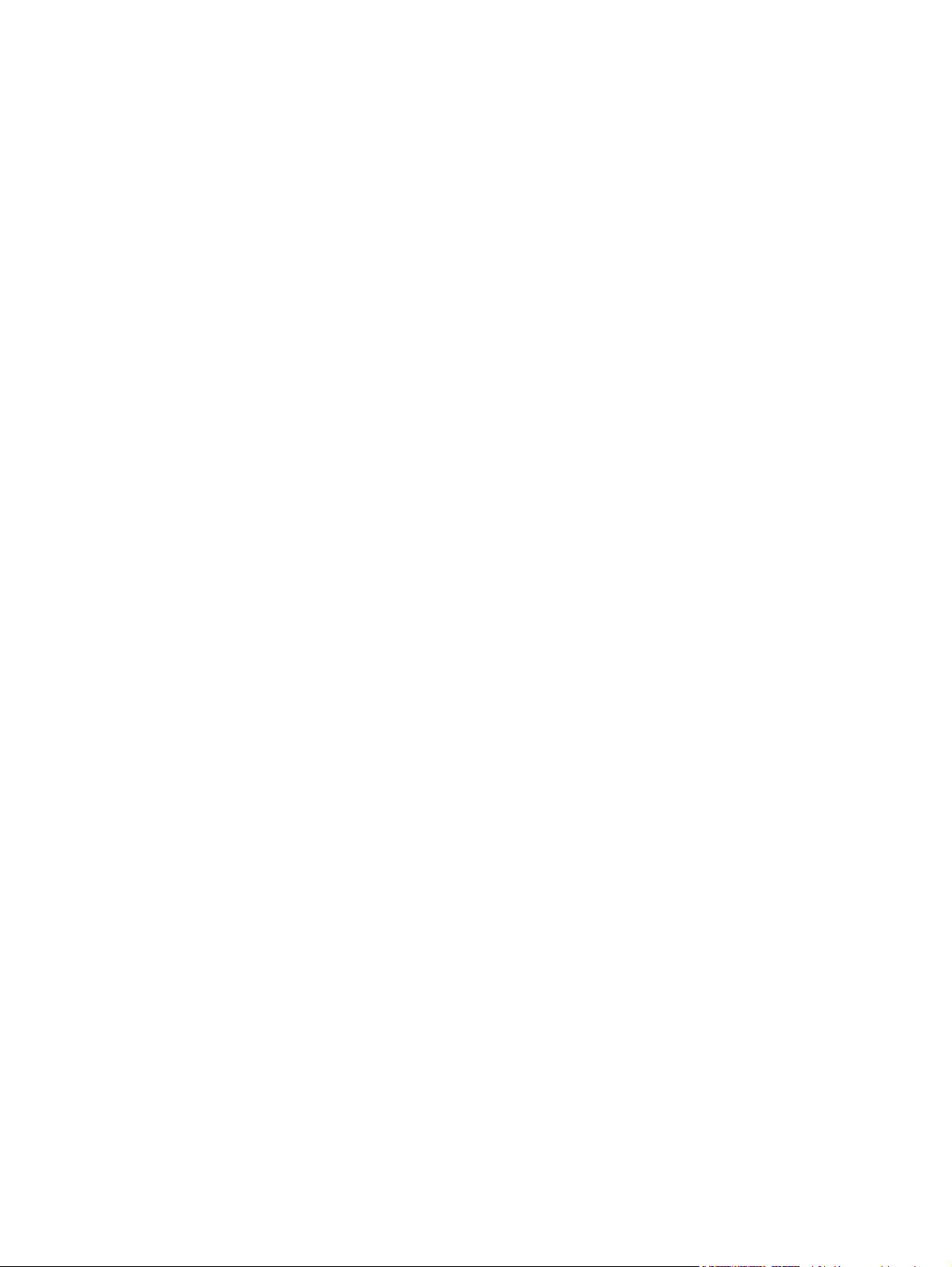
15 Attività
Impostare le date di inizio e fine di un'attività ..................................................................................... 66
Visualizzare le date di inizio e fine nell'elenco delle attività ............................................................... 66
Impostare le opzioni di visualizzazione delle attività nella schermata Oggi ....................................... 66
Contrassegnare un'attività come completata ..................................................................................... 67
16 Specifiche del prodotto
Specifiche del sistema ........................................................................................................................ 68
Specifiche fisiche ................................................................................................................................ 68
Ambiente operativo ............................................................................................................................ 69
17 Avvertenze normative
Avvertenza della Federal Communications Commission ................................................................... 70
Modifiche ........................................................................................................................... 70
Cavi .................................................................................................................................... 70
Dichiarazione di conformità per i prodotti contrassegnati dal logo FCC - Solo per gli Stati
Uniti .................................................................................................................................... 71
Avvertenza per il Canada ................................................................................................................... 71
Avvertenza per il Canada ................................................................................................................... 71
Avvertenza per l'Unione Europea ....................................................................................................... 71
Prodotti con dispositivi LAN wireless a 2,4 GHz ................................................................ 73
Avvertenza sulla batteria .................................................................................................................... 73
Riciclaggio delle batterie .................................................................................................................... 73
Smaltimento delle batterie .................................................................................................................. 73
Avvertenza sulle apparecchiature ...................................................................................................... 74
Avvertenza per l'ascolto ..................................................................................................................... 74
Avvertenza per i viaggi aerei .............................................................................................................. 75
Apparecchiature elettromedicali ......................................................................................................... 75
Avvertenze per il wireless ................................................................................................................... 75
Avvertenza normativa per il wireless negli Stati Uniti ........................................................ 75
Avvertenza normativa per il wireless in Canada ................................................................ 75
Avvertenza per il Brasile .................................................................................................... 75
Avvertenza per il Giappone ................................................................................................................ 75
Dispositivi LAN 802.11b wireless ....................................................................................... 76
Dispositivi LAN 802.11g wireless ....................................................................................... 76
Dispositivi Bluetooth .......................................................................................................... 76
Avvertenza per Taiwan DGT .............................................................................................................. 76
Avvertenza per la Corea ..................................................................................................................... 76
18 Risoluzione dei problemi e domande frequenti (FAQ)
Risoluzione dei problemi di sincronizzazione ..................................................................................... 77
Installazione di Microsoft ActiveSync 4.5.0 ........................................................................ 77
Creazione di una relazione ActiveSync con un computer. ................................................ 78
vii
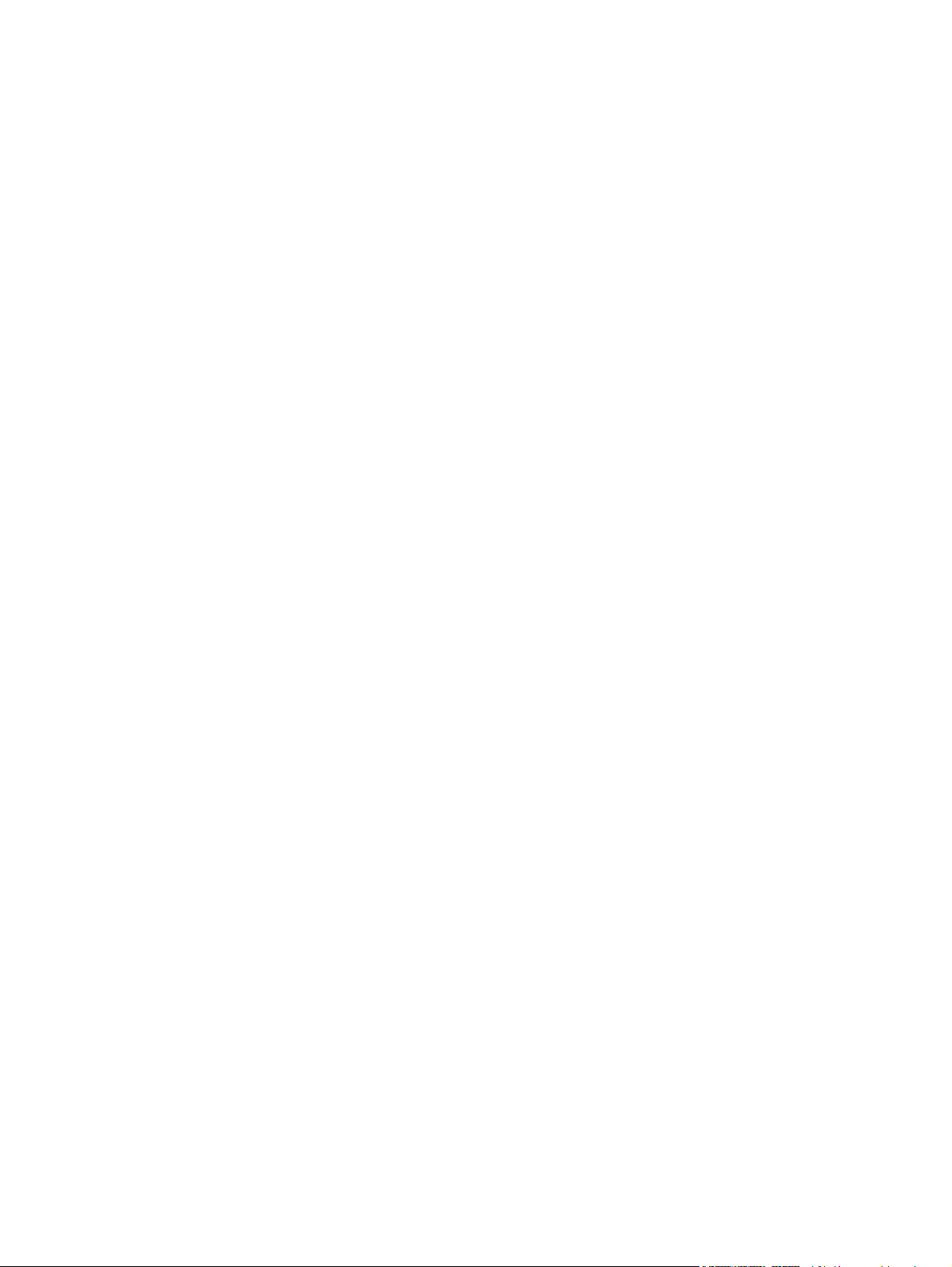
ActiveSync mediante USB ................................................................................................. 78
ActiveSync mediante Bluetooth ......................................................................................... 78
Sincronizzazione ActiveSync con il server Microsoft Exchange ........................................ 80
Installazione di Windows Mobile Device Center (WMDC) in Windows Vista ..................... 80
Connessione WMDC tramite Bluetooth ............................................................................. 81
Codice di errore: 0x85010014 – Si è verificato un problema di ActiveSync sul
server ................................................................................................................................. 82
Codice di errore: 0x80070490 – Impossibile completare la sincronizzazione, riprovare
in seguito ........................................................................................................................... 82
Interruzione del client VPN ................................................................................................ 83
Utilità di controllo genitori ................................................................................................... 83
Ottimizzatori del traffico di rete .......................................................................................... 83
Applicazioni firewall desktop. ............................................................................................. 83
Risoluzione dei problemi di connettività Wi-Fi .................................................................................... 85
Rilevamento e connessione automatici a una rete Wi-Fi ................................................... 85
Connessione manuale a una rete Wi-Fi ............................................................................ 85
La connessione Wi-Fi visualizza la connessione in corso ma non la effettua ................... 86
In che modo si effettua la connessione e la navigazione in Internet? ............................... 86
In che modo è possibile modificare la home page? ........................................................... 86
Risoluzione dei problemi relativi all'alimentazione e alla batteria ....................................................... 86
In che modo è possibile ridurre il consumo della batteria? ................................................ 86
È impossibile caricare la batteria. Quali operazioni occorre eseguire? ............................. 87
L'HP iPAQ non si accende. Quali operazioni occorre eseguire? ....................................... 87
Risoluzione dei problemi di memoria/prestazioni ............................................................................... 87
In che modo è possibile controllare lo spazio di memoria disponibile sull'HP iPAQ? ........ 87
In che modo è possibile liberare spazio sull'HP iPAQ? ..................................................... 87
In che modo è possibile evitare che il dispositivo si blocchi continuamente? .................... 88
Perché a volte l'HP iPAQ è più lento? ............................................................................... 88
Risoluzione dei problemi di visualizzazione ....................................................................................... 88
In che modo è possibile modificare la lingua di visualizzazione/del sistema? ................... 88
In che modo è possibile personalizzare la schermata Oggi? ............................................ 89
In che modo è possibile ricalibrare lo schermo? ................................................................ 89
Sul display dell'HP iPAQ compare il messaggio di errore di layout della schermata
Oggi. .................................................................................................................................. 89
Risoluzione dei problemi relativi a Bluetooth ...................................................................................... 89
In che modo viene attivato/disattivato Bluetooth? ............................................................. 89
In che modo è possibile connettere un auricolare Bluetooth? ........................................... 89
In che modo è possibile attivare/disattivare la visibilità in modo che altri dispositivi
Bluetooth possano effettuare la connessione all'HP iPAQ? .............................................. 90
In che modo è possibile consultare i contenuti di un dispositivo remoto? ......................... 90
In che modo è possibile connettere una tastiera Bluetooth? ............................................. 90
In che modo è possibile autorizzare il trasferimento di file in un dispositivo
Bluetooth? .......................................................................................................................... 90
In che modo è possibile effettuare connessione a Internet tramite telefono? .................... 91
viii
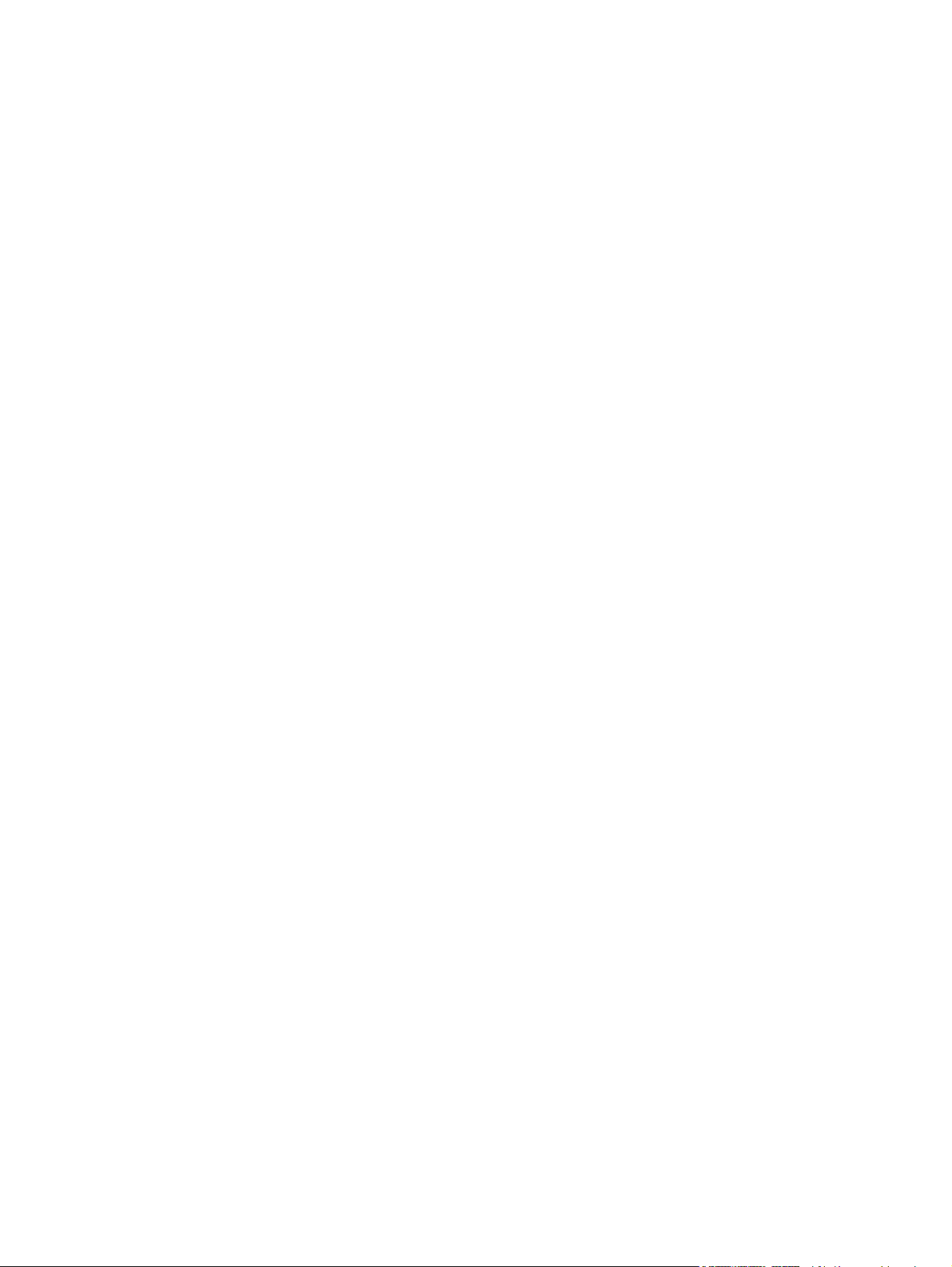
In che modo è possibile effettuare connessione a Internet tramite l'applicazione BT
Phone Manager? ............................................................................................................... 91
Problemi relativi alla posta elettronica ................................................................................................ 92
In che modo è possibile impostare un Hotmail esistente e sincronizzare la posta
elettronica e i contatti? ....................................................................................................... 92
In che modo è possibile aprire gli allegati dei messaggi di posta elettronica? .................. 92
In che modo è possibile passare tra account utente di Windows Live? ............................ 93
Reimpostazione del dispositivo .......................................................................................................... 93
Eseguire un hard reset per ripristinare le impostazioni predefinite. ................................... 93
Eseguire un "soft reset" ..................................................................................................... 94
19 Indicazioni per la cura e la pulizia
Uso dell'HP iPAQ ............................................................................................................................... 95
Pulizia dell'HP iPAQ ........................................................................................................................... 95
Trasporto o conservazione dell'HP iPAQ ........................................................................................... 95
Uso degli accessori ............................................................................................................................ 95
ix
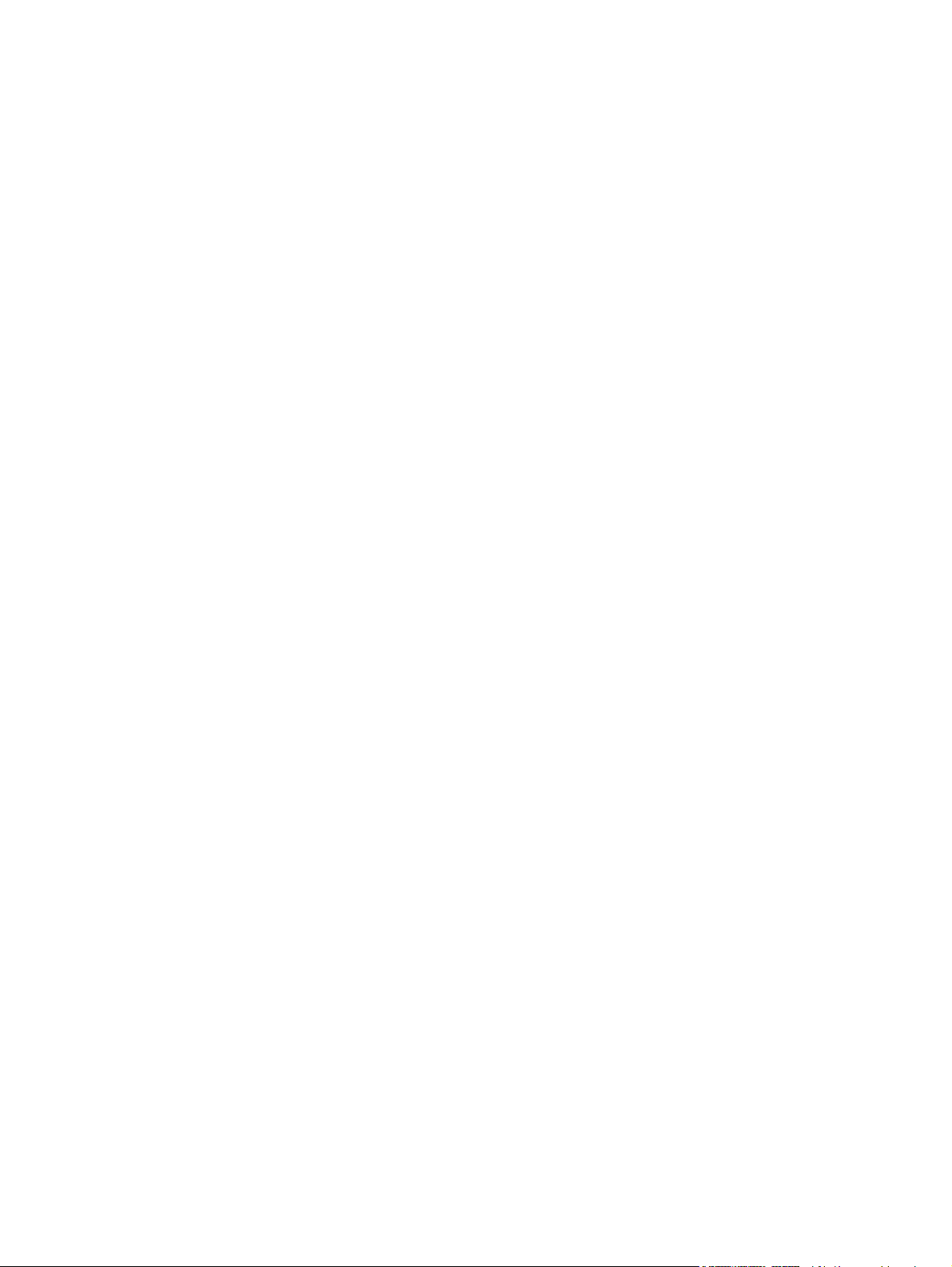
x

1 Registrare l'HP iPAQ
È necessario registrare l'HP iPAQ con Hewlett-Packard per poter:
accedere all'assistenza e ai servizi e sfruttare tutti i vantaggi offerti dai prodotti HP;
●
gestire il proprio profilo;
●
richiedere la ricezione gratuita di avvisi relativi al supporto tecnico, notifiche sui driver e bollettini
●
di informazione personalizzati.
Dopo aver eseguito la registrazione dell'HP iPAQ, si riceverà un messaggio e-mail relativo a offerte
speciali e promozioni. Visitare la pagina
aggiornare il proprio indirizzo di posta normale o elettronica dopo la registrazione. Per modificare il
profilo online è necessario immettere il proprio ID utente e la password di registrazione.
http://www.register.hp.com per registrare l'HP iPAQ o
1
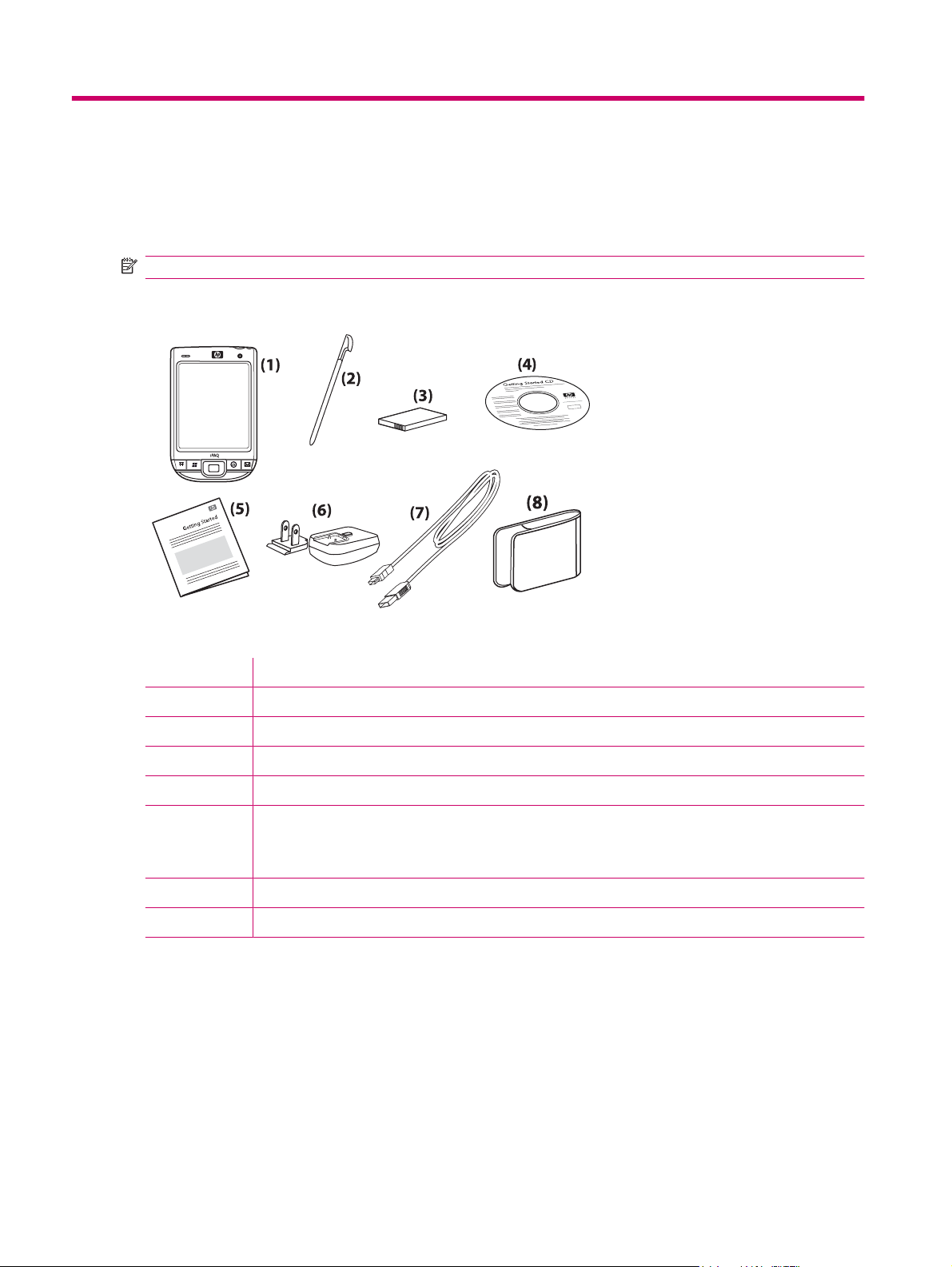
2 Contenuto della confezione
Questa figura illustra gli elementi contenuti nella confezione dell'HP iPAQ.
NOTA: Il contenuto può variare in base al modello.
(1) HP iPAQ
(2) Stilo
(3) Batteria rimovibile/ricaricabile agli ioni di litio da 1200 mAh
(4) CD Introduzione all'uso con software aggiuntivo
(5) Documentazione HP iPAQ
(6) Adattatore CA con spinotto intercambiabile
NOTA: L'adattatore CA può essere fornito con più spinotti intercambiabili, che potrebbero non essere
collegati. Collegare lo spinotto adatto al proprio paese/alla propria regione.
(7) Mini cavo di sincronizzazione USB
(8) Custodia
2 Capitolo 2 Contenuto della confezione

3 Componenti
NOTA: Non tutti i modelli sono disponibili in tutti i paesi/regioni.
Componenti del pannello frontale
Componente Funzione
(1) LED
(2) Ricevitore VoIP Riceve una sequenza di informazioni vocali, che vengono
(3) Tasto applicazione 1 Premere per avviare il Calendario. Tenere premuto per
(4) Tasto applicazione 2 Premere per visualizzare il menu Start. Tenere premuto
(5) Tasto di navigazione a 5 vie Consente di selezionare elementi, navigare tra i menu,
Ambra fisso - In ricarica
●
Verde fisso - Ricarica completata
●
Spento (Ambra/Verde) - Non in ricarica
●
Verde lampeggiante - Una o più notifiche ricevute
●
Blu fisso - WLAN o Bluetooth attivo
●
convertite in pacchetti digitali e trasmesse in Internet.
avviare l'elenco dei Contatti.
per accedere alla schermata Oggi.
modificare le impostazioni delle funzioni o giocare.
Scorrere verso l'alto, il basso, a sinistra o a destra
premendo il pulsante e muovendolo nella direzione in cui
ci si vuole spostare. Rilasciare il pulsante per
interrompere l'azione di scorrimento. Premere il pulsante
per selezionare l'elemento evidenziato sullo schermo.
Componenti del pannello frontale 3
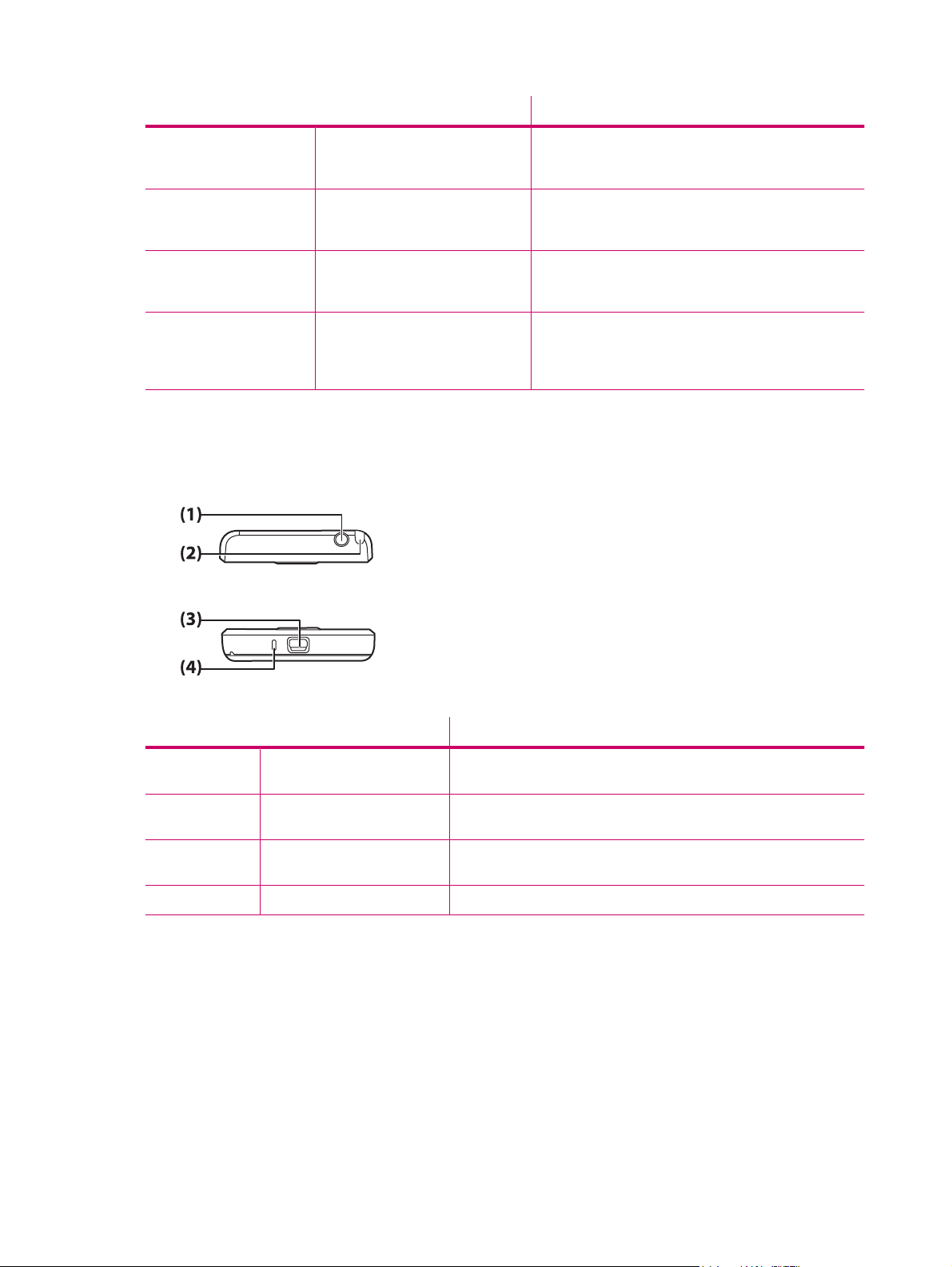
Componente Funzione
(6) Tasto applicazione 3 Premere per selezionare OK oppure chiudere
l'applicazione in esecuzione. Tenere premuto per passare
tra le visualizzazioni orizzontale e verticale.
(7) Tasto applicazione 4 Premere per avviare l'applicazione Messaggistica.
Tenere premuto per avviare l'applicazione Windows
Media Player.
(8) Touch screen Consente di visualizzare il contenuto sullo schermo.
Usare lo stilo per selezionare elementi, navigare tra i
menu, modificare le impostazioni delle funzioni o giocare.
(9) Sensore di luce Consente di rilevare i cambiamenti di luce ambientali e
regolare automaticamente l'impostazione della
retroilluminazione in un breve intervallo in base
all'impostazione corrente.
Componenti del pannello superiore e inferiore
Componente Funzione
(1) Connettore per cuffie da 3,5mmCollegare le cuffie a questo connettore per ascoltare file audio.
(2) Stilo Consente di selezionare elementi sullo schermo e immettere
(3) Porta di ricarica/di
comunicazione
(4) Microfono Consente di registrare note vocali.
4 Capitolo 3 Componenti
informazioni.
Consente di collegare il mini cavo USB di ricarica/sincronizzazione.

Componenti lato sinistro e destro
Componente Funzione
(1) Slot della scheda SD/SDIO Inserire una scheda SD (Secure Digital) o SDIO (Secured Digital Input/
Output) con il lato dell'etichetta rivolto verso l'alto per memorizzare dati
o effettuare altre funzioni.
(2) Attacco per cordoncino Consente di fissare gli accessori all'HP iPAQ o di inserire un cordoncino
per trasportarlo.
(3) Pulsante registratore vocale Consente di avviare l'applicazione Registratore vocale.
NOTA: Questa funzione non è disponibile in Cina.
(4) Ripristina Premere per ripristinare l'HP iPAQ.
(5) Tasto di alimentazione Tenere premuto per accendere o spegnere l'HP iPAQ.
Componenti lato sinistro e destro 5
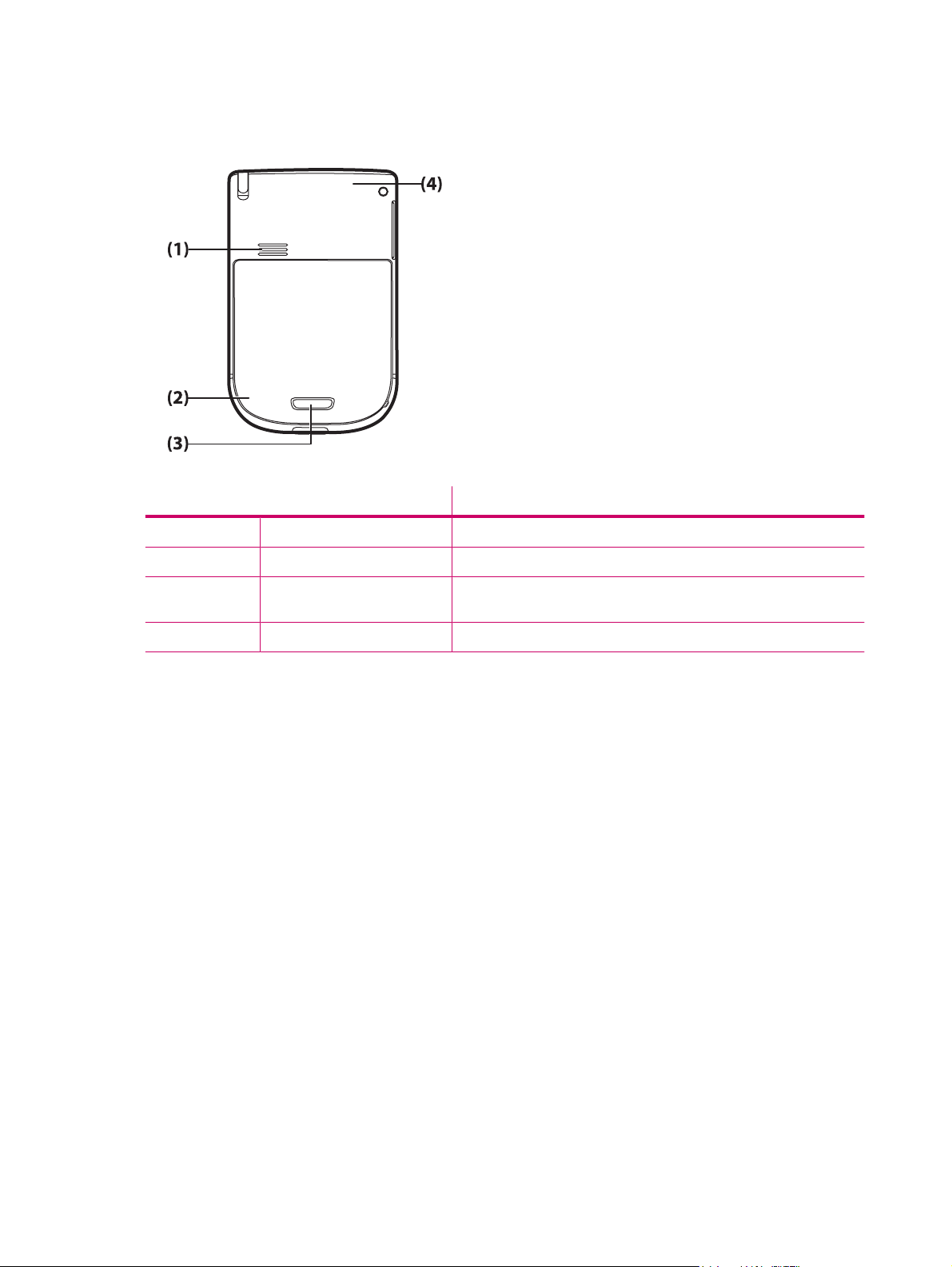
Componenti del pannello posteriore
Componente Funzione
(1) Altoparlante posteriore Consente di ascoltare file audio.
(2) Antenna Bluetooth Rileva ed emette segnali Bluetooth.
(3) Fermo della batteria Per rimuovere la batteria, premere il fermo sul coperchio della stessa e
far scorrere il coperchio verso il basso ed esternamente all'HP iPAQ.
(4) Antenna WLAN Rileva gli hotspot WLAN.
6 Capitolo 3 Componenti
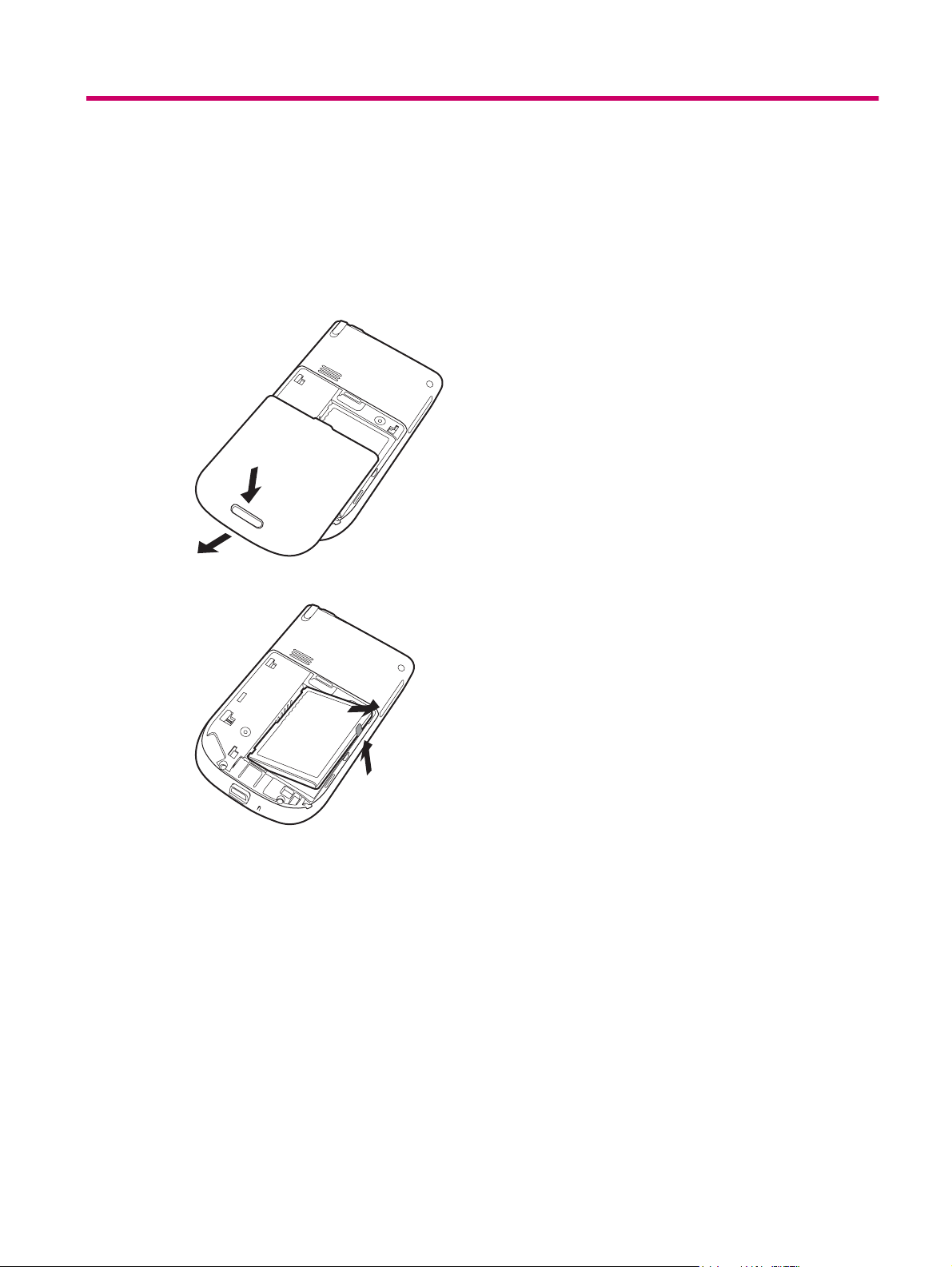
4 Configurare l'HP iPAQ
Passo 1: rimuovere il coperchio della batteria e la batteria
1. Premere il fermo della batteria sul coperchio della stessa e far scorrere il coperchio verso il basso
ed esternamente all'HP iPAQ.
2. Rimuovere la batteria.
Passo 1: rimuovere il coperchio della batteria e la batteria 7
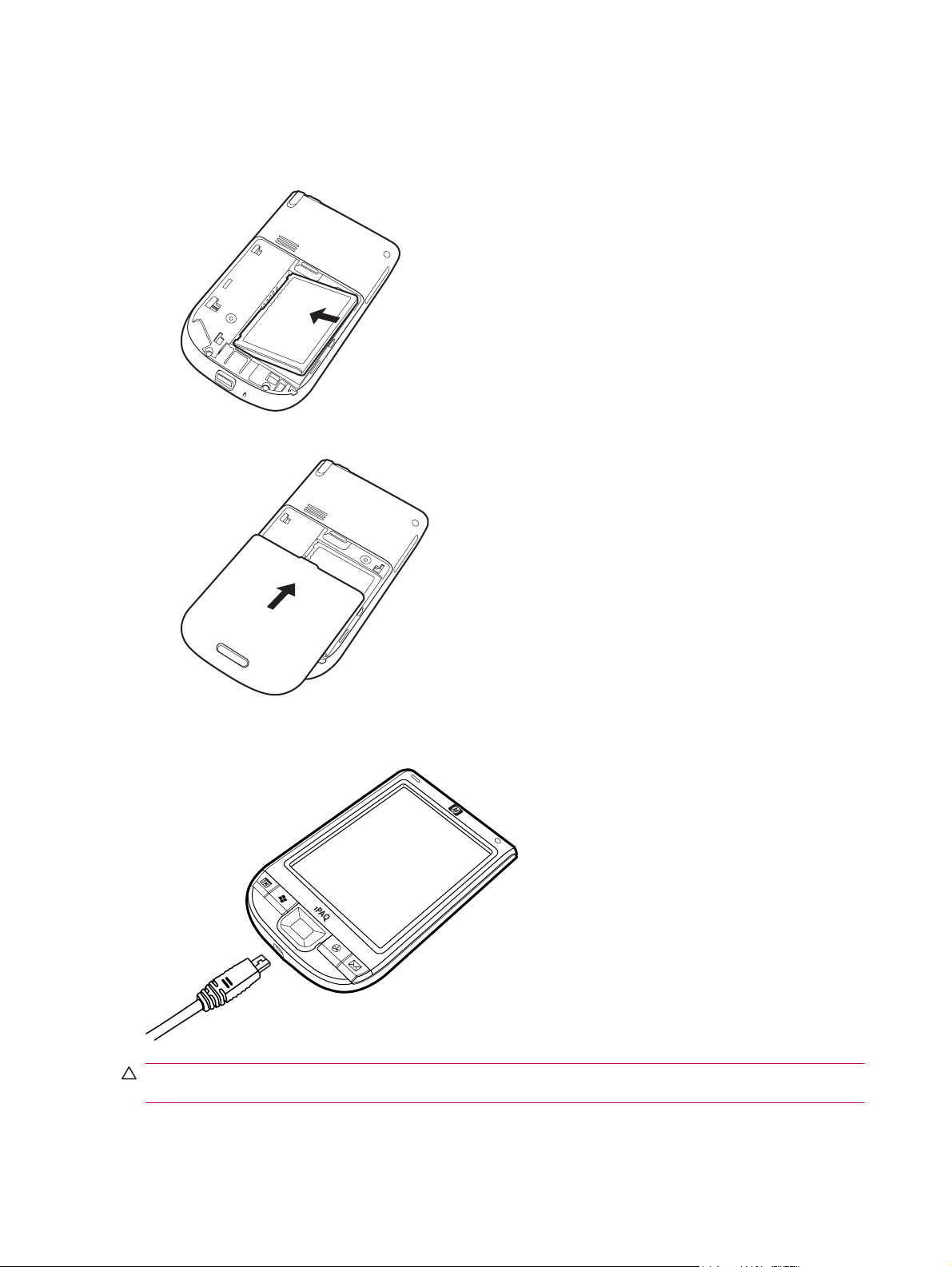
Passo 2: inserire la batteria e riposizionare il coperchio
1. Allineare i connettori della batteria con i perni presenti nel relativo scomparto, quindi inserire la
batteria.
2. Far scorrere il coperchio della batteria finché non scatta in posizione.
Passo 3: ricaricare la batteria
ATTENZIONE: Per evitare di danneggiare l'HP iPAQ o l'adattatore CA, accertarsi che tutti i connettori
siano allineati correttamente prima di collegarli.
8 Capitolo 4 Configurare l'HP iPAQ
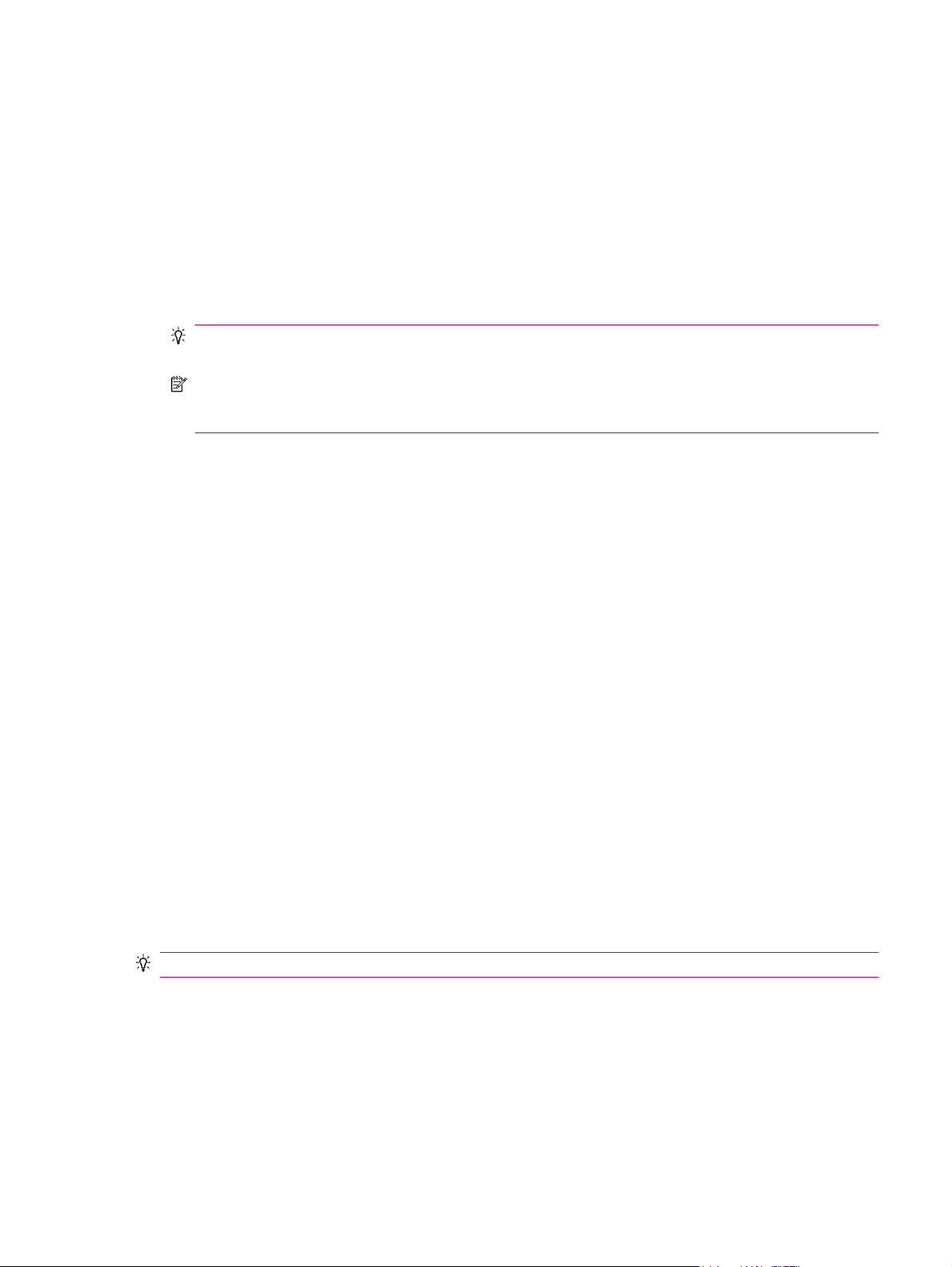
La batteria è la fonte di alimentazione dell'HP iPAQ. L'HP iPAQ viene fornito con un mini cavo di
sincronizzazione USB, che deve essere utilizzato per ricaricare l'HP iPAQ.
Per ricaricare completamente una batteria per la prima volta sono necessarie circa 2-4 ore. Le ricariche
successive potrebbero richiedere un tempo maggiore.
1. Inserire l'estremità USB del mini cavo di sincronizzazione USB nella porta dell'adattatore CA.
2. Collegare l'adattatore CA a una presa elettrica.
3. Collegare il mini cavo di sincronizzazione USB alla porta di ricarica/comunicazione dell'HP iPAQ.
Il connettore del cavo presenta un unico verso di collegamento. In caso di difficoltà di inserimento,
capovolgerlo.
SUGGERIMENTO: È possibile anche ricaricare la batteria collegando l'HP iPAQ a una porta USB
del computer mediante il mini cavo di sincronizzazione USB.
NOTA: Quando si inserisce una batteria di ricambio nell'HP iPAQ, tenere premuto il tasto
Alimentazione per almeno due secondi. Nel caso in cui l'HP iPAQ non si accenda, collegare
l'adattatore CA per effettuare l'accensione dell'HP iPAQ.
Passo 4: accendere l'HP iPAQ
Premere il pulsante Alimentazione per accendere l'HP iPAQ. Successivamente, seguire le istruzioni
visualizzate sullo schermo per completare la configurazione. La tastiera visualizzata sullo schermo
consente di immettere informazioni.
Proteggere l'HP iPAQ con una password
È possibile proteggere i dati dell'HP iPAQ impostando una password. Ogni volta che si accende
l'HP iPAQ verrà richiesto di immettere la password.
Per impostare una password:
1. Toccare Start > Impostazioni > Personale > Blocca.
2. Selezionare la casella di controllo Avviso se non utilizzato per, quindi selezionare il periodo di
non utilizzo dell'HP iPAQ prima che venga visualizzata la richiesta di inserire una password.
3. Nell'elenco Tipo password, selezionare il tipo di password che si desidera utilizzare. Immettere
la password, quindi confermarla.
4. Nella scheda Suggerimento immettere una frase che aiuti a ricordare la password. Assicurarsi
che il suggerimento non consenta ad altre persone di indovinare la password. Il suggerimento viene
visualizzato dopo che è stata immessa per cinque volte di seguito una password errata.
5. Quando richiesto, toccare Yes (Sì). Quando l'HP iPAQ non viene utilizzato per il periodo di tempo
specificato, verrà richiesto di immettere la password.
SUGGERIMENTO: Attenersi alla procedura riportata sopra per modificare o reimpostare la password.
Identificare il numero di serie e il numero di modello
Prima di contattare il servizio di assistenza clienti HP è opportuno individuare i numeri di serie e di
modello dell'HP iPAQ, in particolare se si intende richiedere un servizio di assistenza coperto dalla
garanzia.
Passo 4: accendere l'HP iPAQ 9
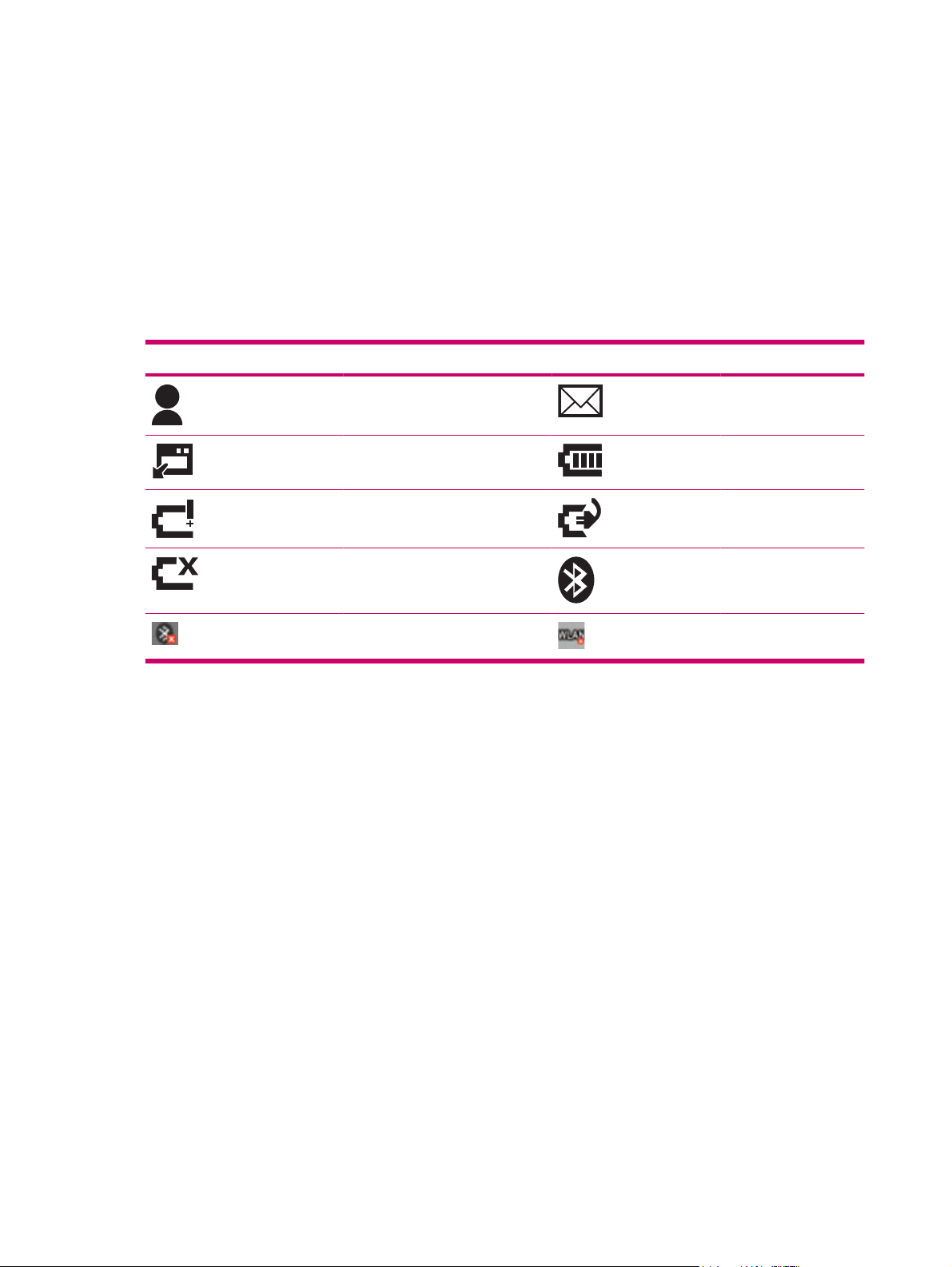
Per visualizzare il numero di serie e l'ID modello, toccare Start > HP Help and Support > Numeri di
serie e di modello.
Queste informazioni sono indicate anche accanto alla batteria dell'HP iPAQ. Per identificare il numero
di serie:
1. Rimuovere il coperchio della batteria.
2. L'etichetta con il numero di serie si trova accanto alla batteria.
Visualizzare le icone di stato
Nella tabella riportata di seguito sono elencati gli indicatori di stato più comuni e i relativi significati.
Icona Stato Icona Stato
Messaggio istantaneo ricevuto Nuova posta
Errore di sincronizzazione Livello della batteria
Esaurimento della batteria Batteria in ricarica
elettronica
Batteria assente o errore della
batteria
Bluetooth disattivato WLAN disattivata
Bluetooth
10 Capitolo 4 Configurare l'HP iPAQ

5 Nozioni di base
Introduzione alle funzioni di base dell'HP iPAQ quali la schermata Oggi, l'immissione di testo e la
sincronizzazione dei dati.
La schermata Oggi
La schermata Oggi visualizza la data e l'ora e segnala rapidamente lo stato della capacità residua delle
batterie e degli appuntamenti futuri. Nella parte superiore della schermata Oggi sono visualizzate le
icone della connettività, l'indicatore del volume e l'orologio.
Nella schermata Oggi, toccare l'icona
Nella scheda Tutto è possibile attivare o disattivare tutte le connessioni wireless.
Per personalizzare la schermata Oggi:
1. Toccare Start > Impostazioni > Personale > Oggi.
2. Nella scheda Aspetto, selezionare il tema per lo sfondo desiderato nella schermata Oggi.
3. Nella scheda Elementi, selezionare gli elementi da visualizzare nella schermata Oggi.
SUGGERIMENTO: Per modificare l'ordine di visualizzazione degli elementi, toccare Start >
Impostazioni > Personale > Oggi. Nella scheda Elementi, toccare l'elemento, quindi toccare Sposta
su o Sposta giù.
Usare TodayPanel Lite
Icona Nome Funzione
TodayPanel Lite Consente di modificare le opzioni di TodayPanel
Alimentazione a batteria Consente di visualizzare la quantità di carica
(iPAQ Wireless) per aprire l'applicazione iPAQ Wireless.
Lite oppure le impostazioni della schermata Oggi.
rimanente nell'HP iPAQ. Impostare il periodo di
standby, la durata del periodo di disattivazione
dell'HP iPAQ e il metodo di ricarica USB.
Memoria principale Consente di visualizzare la quantità di memoria
principale disponibile nell'HP iPAQ. In questa
schermata è possibile visualizzare, attivare e
interrompere tutti i programmi in esecuzione.
Memoria di archiviazione Consente di visualizzare la quantità di memoria di
archiviazione disponibile nell'HP iPAQ. In questa
schermata è possibile visualizzare, attivare e
interrompere tutti i programmi in esecuzione.
Retroilluminazione Consente di visualizzare e modificare le opzioni di
retroilluminazione nell'HP iPAQ.
La schermata Oggi 11

Per utilizzare TodayPanel Lite, toccare la relativa icona, apportare le modifiche necessarie, quindi
toccare OK.
È possibile modificare le icone di TodayPanel Lite in modalità compatta per liberare spazio nella
schermata Oggi. È anche possibile modificare le impostazioni di memoria e archiviazione in modo che
vengano visualizzate come percentuali invece di dimensioni file.
Per modificare le icone di TodayPanel Lite in modalità compatta:
1.
Toccare l'icona
2. Toccare l'elenco Display Mode (Modalità di visualizzazione) e selezionare Compact (Compatta).
Per visualizzare la memoria e l'archiviazione come percentuali:
1.
Toccare l'icona
2. Toccare l'elenco Display Memory as (Visualizza memoria come) oppure l'elenco Display Storage
as (Visualizza archiviazione come) e selezionare la percentuale elencata.
3. Toccare OK.
Per rimuovere l'applicazione TodayPanel Lite dalla schermata Oggi:
1. Toccare Start > Impostazioni > Personale > Oggi > Elementi.
2. Deselezionare la casella di controllo TodayPanel, quindi toccare OK.
Per ulteriori opzioni, visitare il sito Web
l'aggiornamento a TODAYPANEL.PRO.
(TodayPanel Lite) > Opzioni per aprire l'applicazione TodayPanel Lite.
(TodayPanel Lite) > Opzioni per aprire l'applicazione TodayPanel Lite.
http://www.rhinocode.com, dove è possibile effettuare
Suggerimenti per il risparmio energetico
È possibile regolare le impostazioni dell'HP iPAQ in base alle proprie esigenze e in modo da ottimizzare
la durata della batteria tra una ricarica e quella successiva. Di seguito vengono fornite alcune
raccomandazioni per ridurre il consumo della batteria:
Suoni: toccare Start > Impostazioni > Personale > Suoni e notifiche per disattivare eventuali
●
notifiche non necessarie. Ogni volta che viene emessa la notifica di un evento, aumenta il consumo
della batteria.
Disattivazione automatica della retroilluminazione: toccare Start > Impostazioni >
●
Sistema > Retroilluminazione. Specificare un breve periodo di attesa prima che la
retroilluminazione venga disattivata. Nella scheda Alimentazione a batteria, impostare l'opzione
Disattiva la retroilluminazione se il dispositivo non è in uso per su 10 secondi.
Disattivazione delle funzionalità Bluetooth e WLAN: toccare Start > Impostazioni >
●
Connessioni > Wireless Manager. Disattivare sempre le funzionalità Bluetooth e WLAN quando
non vengono utilizzate.
HP offre inoltre numerosi accessori per mantenere carico l'HP iPAQ quando non si è in ufficio per periodi
di tempo prolungati, ad esempio il mini cavo di sincronizzazione USB e l'adattatore da viaggio. Utilizzare
batterie e caricatori HP originali per ricaricare l'HP iPAQ.
Per controllare la carica della batteria, toccare Start > Impostazioni > Sistema > Alimentazione.
12 Capitolo 5 Nozioni di base
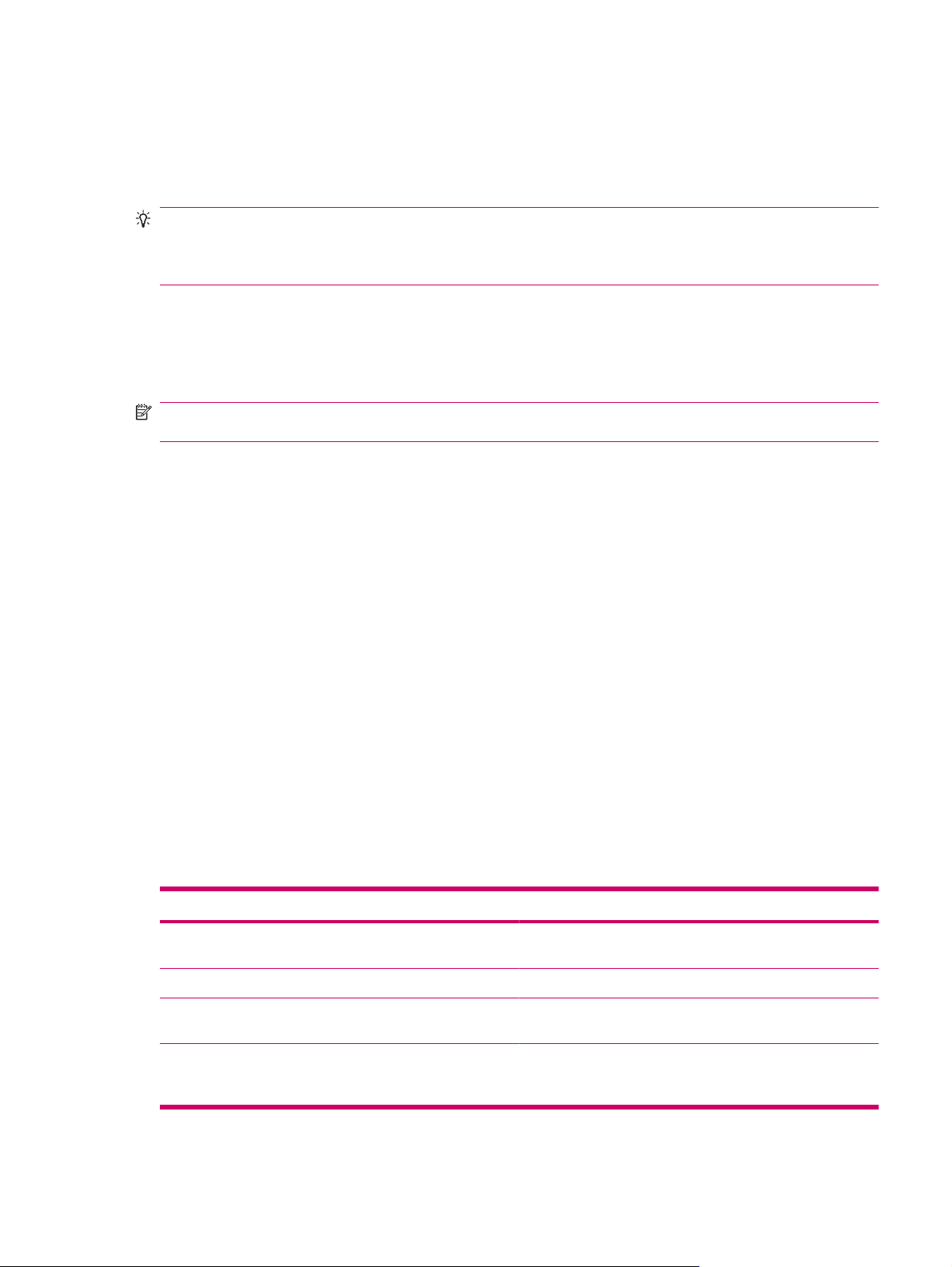
Tasto di navigazione a 5 vie
Il tasto di navigazione a 5 vie consente di accedere al sistema di menu, modificare le impostazioni
delle funzioni o giocare. Inoltre, consente di scorrere gli elenchi verso l'alto e verso il basso per
selezionare la funzione desiderata.
SUGGERIMENTO: I movimenti verso l'alto e verso il basso sono i movimenti principali che si
effettuano durante la navigazione all'interno dei menu o dell'elenco dei Contatti. Per modificare le
impostazioni delle funzioni e modificare il testo, effettuare movimenti verso sinistra e verso destra.
Premere il pulsante per selezionare l'elemento evidenziato sullo schermo.
Bloccare e sbloccare l'HP iPAQ
È possibile bloccare l'HP iPAQ per evitare pressioni accidentali dei tasti durante il trasporto
dell'HP iPAQ.
NOTA: Quando l'HP iPAQ è bloccato, è comunque possibile ricevere le notifiche della posta
elettronica e visualizzare i promemoria degli appuntamenti.
Per bloccare l'HP iPAQ:
Nella schermata Oggi toccare Dispositivo sbloccato.
▲
Per sbloccare l'HP iPAQ:
Nella schermata Oggi, toccare Sblocca, quindi, nella schermata Sblocca, toccare nuovamente
▲
Sblocca. L'HP iPAQ è sbloccato e pronto per l'uso.
Immettere testo
In base alle proprie preferenze, è possibile utilizzare la tastiera visualizzata sullo schermo oppure una
funzione di riconoscimento della scrittura manuale come Riconoscitore elaborato,
Tastiera,Riconoscitore naturale o Transcriber per immettere testo.
Per immettere testo:
1. Toccare Start > Impostazioni > Personale > Immissione.
2. Nella scheda Metodo di immissione selezionare un metodo di immissione del testo e modificare
le opzioni in base alle esigenze.
3. Toccare OK.
È ora possibile aprire un programma (ad esempio Note) e cominciare a immettere il testo.
Metodo di immissione del testo Definizione
Riconoscitore elaborato Consente di inserire rapidamente lettere, numeri, simboli e
Tastiera Consente di inserire il testo mediante i tasti.
Riconoscitore naturale Consente di inserire singolarmente lettere, numeri e
Transcriber Consente di inserire scrittura manuale in corsivo, stampatello
punteggiatura che vengono convertiti in testo.
punteggiatura che vengono convertiti in testo.
o misto (combinazione di corsivo e stampatello) e di convertirla
in testo.
Tasto di navigazione a 5 vie 13
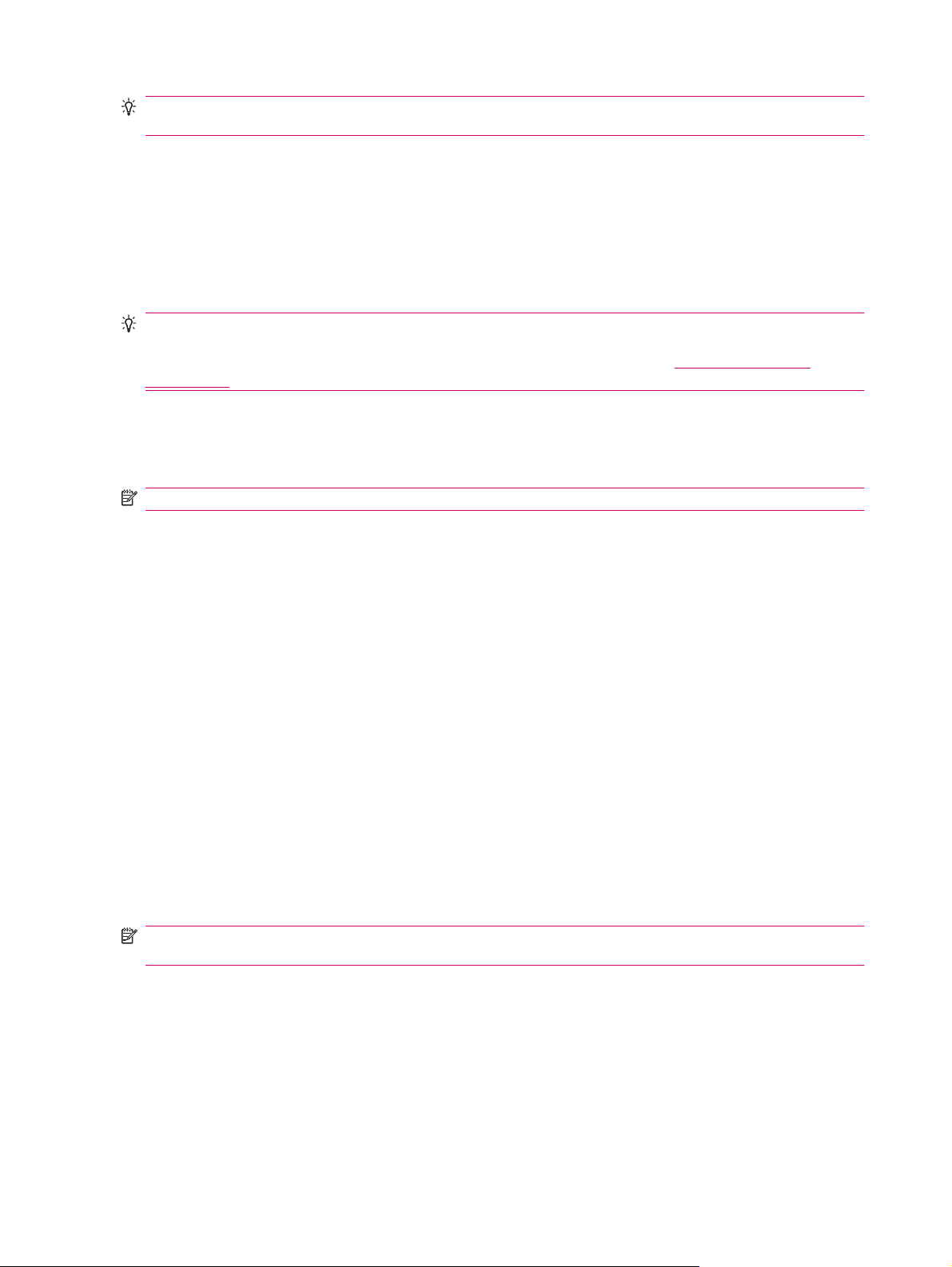
SUGGERIMENTO: Modificare il metodo di immissione del testo all'interno del programma toccando
la freccia Input Selector (Selezione immissione) e selezionando un metodo di immissione.
Immettere le informazioni utente
Immettere le informazioni personali, quali il nome e l'indirizzo, per facilitare la restituzione dell'HP iPAQ
in caso di smarrimento. Per immettere le informazioni personali:
1. Premere Start > Impostazioni > Personale > Info utente.
2. Nella scheda Identificazione, immettere le informazioni personali.
SUGGERIMENTO: È possibile modificare le informazioni utente direttamente dalla schermata Oggi.
A questo scopo, è necessario selezionare la casella di controllo Informazioni utente durante la
personalizzazione della schermata Oggi. Per ulteriori informazioni, vedere
a pagina 11.
Eseguire un soft reset
Un soft reset arresta tutte le applicazioni in esecuzione senza cancellare programmi o dati salvati.
NOTA: Prima di eseguire un soft reset assicurarsi di chiudere tutte le applicazioni in esecuzione.
Per eseguire un soft reset:
1. Individuare il pulsante Ripristina incassato sul lato destro dell'HP iPAQ.
La schermata Oggi
2. Premere lievemente con lo stilo sul pulsante Ripristina.
Visualizzare le informazioni sul sistema operativo
Per visualizzare le informazioni sul sistema operativo, attenersi alla seguente procedura:
Toccare Start > Impostazioni > Sistema > Informazioni su.
▲
Nella scheda Versione sono visualizzate importanti informazioni sul dispositivo, inclusi il tipo di
processore e la quantità di memoria disponibile.
Modificare il nome dell'HP iPAQ
Il nome del dispositivo viene usato per individuare l'HP iPAQ nelle seguenti situazioni:
Sincronizzazione con un computer
●
Connessione a una rete
●
NOTA: Se si sincronizzano più dispositivi con lo stesso computer, ogni dispositivo deve avere un nome
univoco.
Per modificare il nome del dispositivo:
1. Toccare Start > Impostazioni > Sistema > Informazioni su > ID dispositivo.
2. Immettere un nome. Il nome del dispositivo deve iniziare con una lettera, essere composto da
lettere comprese tra A a Z e da numeri compresi tra 0 a 9, senza alcuno spazio.
14 Capitolo 5 Nozioni di base
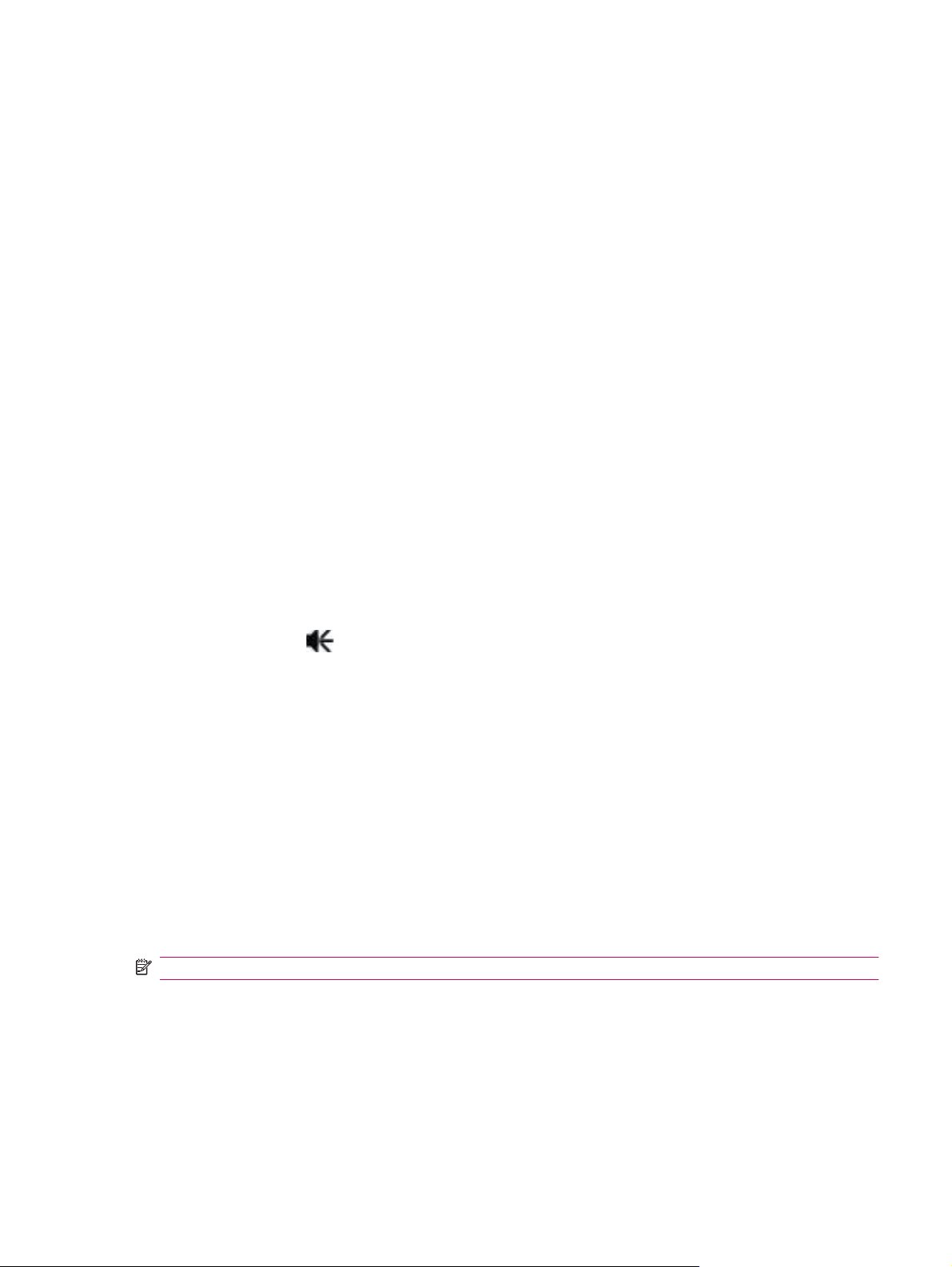
Modificare le impostazioni internazionali
Lo stile di visualizzazione di numeri, valuta, data e ora viene specificato nelle impostazioni internazionali.
Per modificare le impostazioni internazionali:
1. Toccare Start > Impostazioni > Sistema > Opzioni internazionali > Area.
2. Selezionare un paese.
Le opzioni disponibili nelle altre schede variano in base al paese selezionato.
3. Per personalizzare le impostazioni aggiuntive, toccare le seguenti schede per visualizzare le
opzioni richieste:
Area
●
Numero
●
Valuta
●
Ora
●
Data
●
Regolare il volume
È possibile modificare il volume di vari suoni, ad esempio il suono udibile quando si toccano i nomi di
programmi e le opzioni di menu.
Per regolare il volume:
1.
Toccare l'icona
2. Spostare il dispositivo di scorrimento del volume di sistema per impostarlo sul livello desiderato.
3. Per azzerare il volume dei suoni di sistema, toccare Disattivato.
È anche possibile impostare un suono specifico per un determinato evento.
Per impostare le notifiche per gli eventi:
1. Toccare Start > Impostazioni > Personale > Suoni e notifiche.
2. Nella scheda Suoni, scegliere la modalità di ricezione della notifica selezionando le caselle di
controllo necessarie.
3. Nell'elenco Evento della scheda Notifiche toccare il nome di un evento e scegliere la modalità di
ricezione della notifica selezionando le caselle di controllo necessarie. È possibile scegliere tra
diverse opzioni, ad esempio un suono speciale, un messaggio o un indicatore luminoso
lampeggiante.
NOTA: La disattivazione dei suoni e delle notifiche LED contribuisce a ridurre il consumo della batteria.
(Altoparlante) nella parte superiore dello schermo.
Modificare le impostazioni di risparmio energia
Per modificare le impostazioni di risparmio energia:
1. Toccare Start > Impostazioni > Sistema > Alimentazione.
2. Toccare Avanzate e selezionare il periodo di tempo durante il quale l'HP iPAQ deve restare acceso
quando si utilizza l'alimentazione a batteria o l'alimentazione esterna.
Modificare le impostazioni internazionali 15
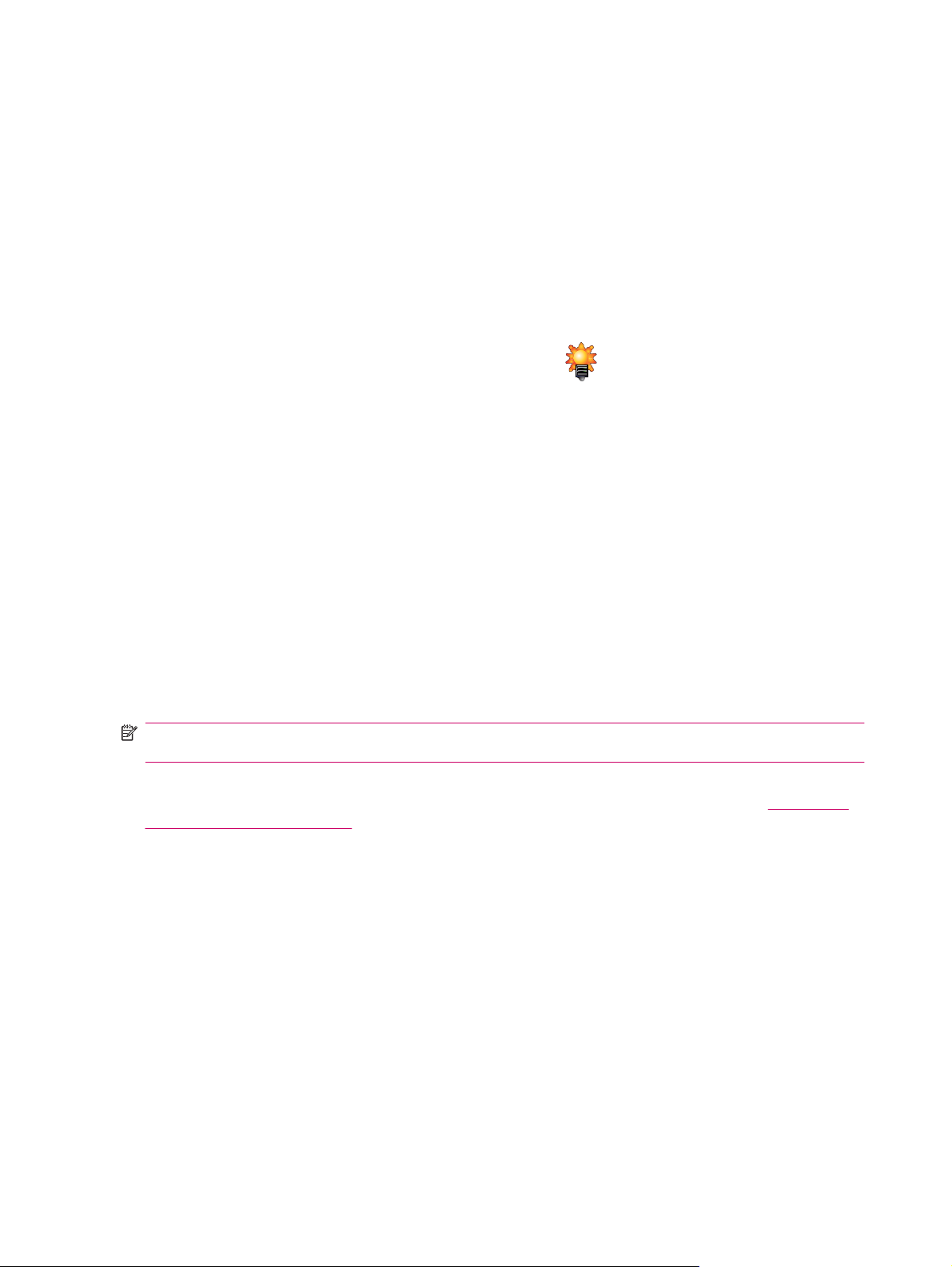
Attenuare o regolare la luminosità della retroilluminazione
È possibile impostare la retroilluminazione in modo che venga attenuata dopo un periodo di tempo
specificato.
Per modificare le impostazioni della retroilluminazione:
1. Toccare Start > Impostazioni > Sistema > Retroilluminazione.
2. Toccare Alimentazione batteria o Alimentazione esterna.
3. Selezionare le opzioni di retroilluminazione preferite.
È possibile anche aumentare o ridurre la luminosità della retroilluminazione.
▲
Spostare il dispositivo di scorrimento accanto all'icona
diminuire la luminosità. È anche possibile modificare la luminosità toccando Start >
Impostazioni > Sistema > Retroilluminazione > Luminosità.
(Retroilluminazione) per aumentare o
Installare e disinstallare programmi
Per installare programmi sull'HP iPAQ:
1. Utilizzare il mini cavo di sincronizzazione USB per collegare l'HP iPAQ al computer.
2. Seguire le istruzioni dell'installazione guidata fornita con il programma da installare.
3. Controllare lo schermo dell'HP iPAQ per verificare se occorre effettuare altre operazioni per
completare l'installazione del programma.
Per disinstallare dei programmi dall'HP iPAQ:
1. Toccare Start > Impostazioni > Sistema > Disinstallaz. app..
2. Selezionare le caselle di controllo relative ai programmi da disinstallare, quindi toccare Rimuovi.
NOTA: Disinstallando un programma dall'HP iPAQ, si può aumentare la disponibilità di memoria
dell'HP iPAQ.
Se per qualsiasi motivo si dovessero perdere dei programmi installati sull'HP iPAQ, è possibile
reinstallarne la maggior parte utilizzando qualsiasi software di sincronizzazione. Vedere
sincronizzazione a pagina 62 per ulteriori informazioni.
Aprire e chiudere programmi
Non è necessario uscire da un programma per aprirne un altro o non occupare memoria. Il sistema
gestisce la memoria automaticamente.
Per aprire un programma, toccare Start, quindi selezionare il programma desiderato dall'elenco. Se il
programma desiderato non è disponibile, toccare Start > Programmi.
Nella maggior parte dei casi, selezionando x o OK si chiude l'applicazione, ma senza interromperne
l'esecuzione in memoria. È possibile tuttavia chiudere l'applicazione manualmente.
Software di
Per interrompere manualmente l'esecuzione dei programmi:
1. Toccare Start > Impostazioni > Sistema > Memoria > Programmi in esecuzione.
2. Nell'elenco Programmi in esecuzione toccare il programma che si desidera chiudere, quindi
toccare Stop.
16 Capitolo 5 Nozioni di base
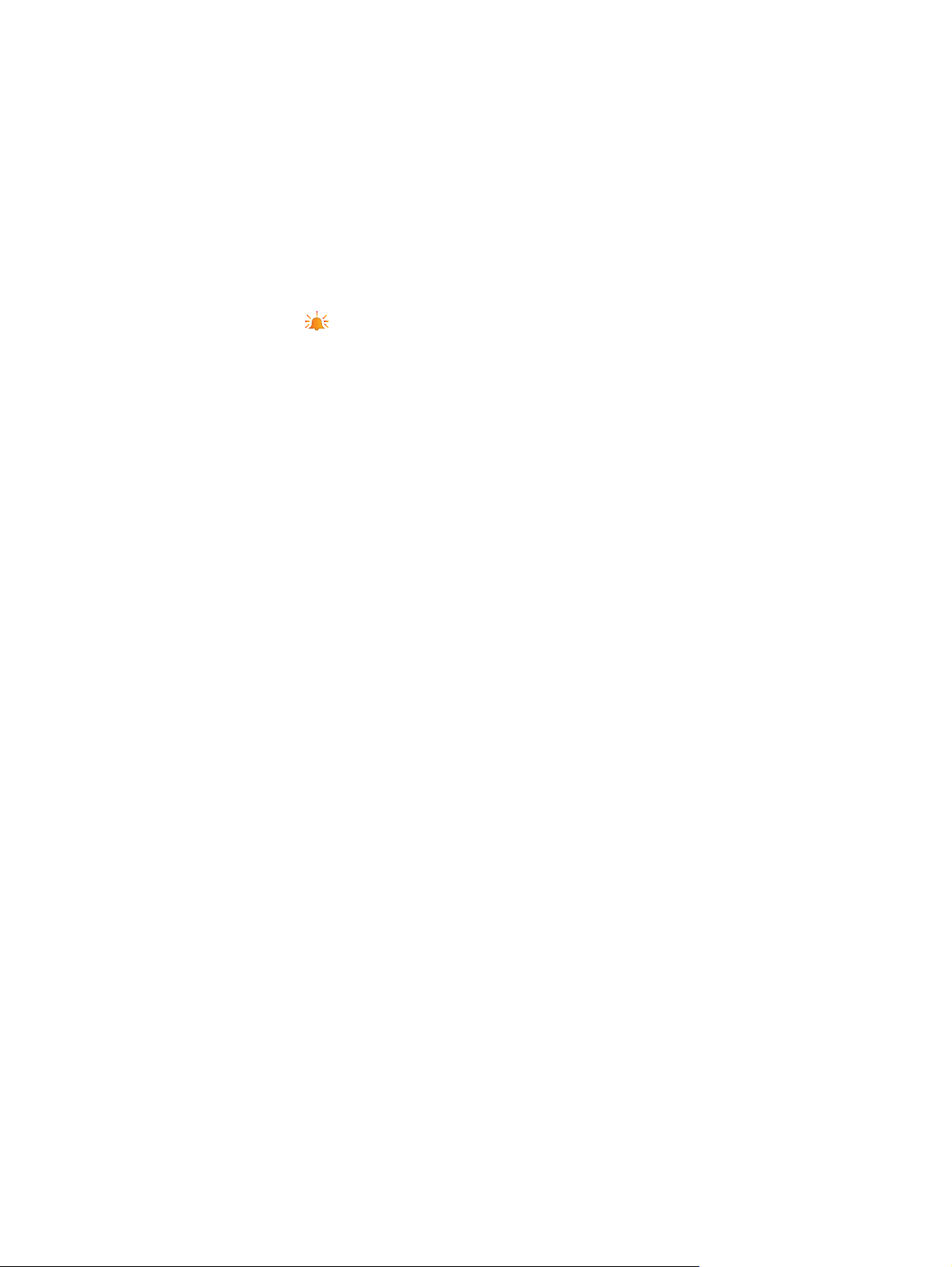
Impostare avvisi e orologi
Per impostare un avviso sull'HP iPAQ:
1. Toccare Start > Impostazioni > Sistema > Orologio e avvisi > Avvisi.
2. Toccare <Descrizione> per immettere un nome per l'avviso.
3. Toccare un giorno della settimana per il quale impostare l'avviso. È anche possibile impostare
l'avviso per più giorni.
4. Toccare l'ora sullo schermo e impostare l'ora dell'avviso.
5.
Toccare l'icona
o ripetuto.
6. Se si sceglie di riprodurre un suono, toccare l'elenco accanto alla casella di controllo Riproduci
suono, quindi toccare il suono che si desidera impostare.
Per impostare l'ora sull'HP iPAQ:
1. Toccare Start > Impostazioni > Sistema > Orologio e avvisi > Ora.
2. Selezionare Principale per impostare il fuso orario, l'ora locale e la data quando ci si trova nel
proprio paese. Selezionare Secondario per impostare le stesse opzioni quando si è in viaggio.
(Avviso) per specificare il tipo di avviso. È possibile scegliere un suono singolo
Menu di scelta rapida
Un menu di scelta rapida viene visualizzato quando si tocca e si tiene premuto lo stilo su un elemento.
Nel menu sono visualizzati i comandi più comuni per lo specifico elemento. Ad esempio, è possibile
eliminare un appuntamento utilizzando i comandi di un menu di scelta rapida.
Quando viene visualizzato il menu di scelta rapida, toccare l'azione che si desidera eseguire.
Per chiudere un menu di scelta rapida senza eseguire un'azione, toccare qualsiasi punto all'esterno del
menu.
Visualizzare l'orologio nella barra del titolo
Quando si visualizzano determinati programmi, l'orologio potrebbe non essere presente nella barra del
titolo. Per visualizzare sempre l'orologio nella barra del titolo:
1. Toccare Start > Impostazioni > Sistema > Orologio e avvisi.
2. Nella scheda Altro toccare la casella di controllo Visualizza l'orologio sulla barra del titolo in
tutti i programmi per selezionarla.
Creare e assegnare una categoria
Nei programmi Calendario, Contatti e Attività, è possibile utilizzare le categorie per organizzare gli
appuntamenti, i contatti e le attività.
Impostare avvisi e orologi 17
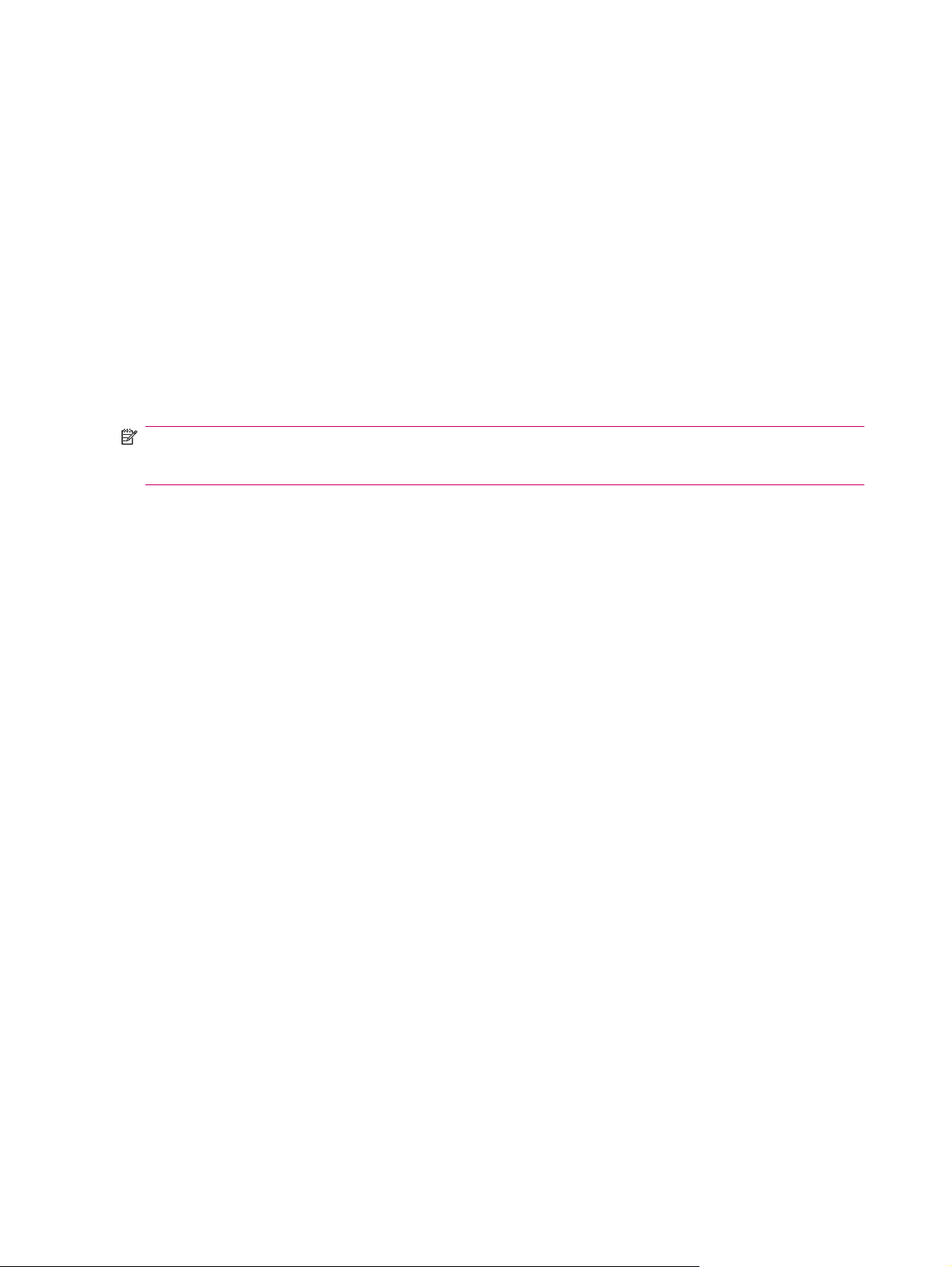
Per creare e assegnare categorie:
1. Dall'elenco, selezionare un elemento esistente o crearne uno nuovo.
2. Eseguire una delle seguenti azioni:
Per un elemento esistente in Calendario, aprire l'appuntamento, quindi toccare Menu >
●
Modifica > Categorie.
Per un elemento esistente in Attività, aprire l'attività, quindi toccare Modifica > Categorie.
●
Per un elemento esistente in Contatti, aprire il contatto, quindi toccare Modifica >
●
Categorie.
Per un nuovo elemento in Calendario, Contatti e Attività, selezionare Categorie.
●
3. Selezionare la casella di controllo desiderata (Lavoro, Vacanza, Personale o Auguri), quindi
toccare OK per assegnare la categoria.
4. Toccare OK per tornare all'appuntamento, all'attività o al contatto.
NOTA: Per creare una nuova categoria, toccare Nuova e assegnare un nome alla categoria per un
contatto, un'attività o un appuntamento. La nuova categoria viene automaticamente assegnata al nuovo
contatto.
Regolare la velocità di scorrimento tra gli elementi di un elenco
Per modificare la velocità di scorrimento:
1. Toccare Start > Impostazioni > Personale > Pulsanti > Controllo freccia Su/Giù.
2. In Ritardo iniziale, spostare il dispositivo di scorrimento in modo da ridurre o aumentare il ritardo
iniziale prima di iniziare lo scorrimento.
3. In Velocità di ripetizione, spostare il dispositivo di scorrimento in modo da modificare la velocità
di scorrimento da un elemento all'altro.
18 Capitolo 5 Nozioni di base

6 Connessioni
È possibile utilizzare l'HP iPAQ per effettuare la connessione ad altri palmari, computer, reti di computer
e Internet per lo scambio di informazioni. Sono disponibili diverse modalità di connessione:
WLAN
●
Bluetooth
●
È possibile accedere a questi tipi di connessione toccando Start > Impostazioni > Connessioni.
WLAN
La presenza di un accesso wireless ovvia alla necessità di utilizzare dei cavi per collegare l'HP iPAQ a
Internet. Questi punti di accesso trasmettono dati da e verso i dispositivi wireless. L'HP iPAQ è in grado
di connettersi a una 802.11b/g IEEE (Institute of Electrical and Electronics Engineers) o di connettersi
direttamente ad altri dispositivi abilitati per WLAN.
La tecnologia WLAN consente di:
Accedere a Internet
●
Inviare e ricevere messaggi di posta elettronica
●
Accedere alle informazioni contenute nelle reti aziendali
●
Usare reti private virtuali (VPN) per l'accesso remoto protetto
●
Usare gli hotspot per effettuare una connessione wireless
●
Nella schermata Oggi, toccare l'icona
NOTA: L'uso di Internet con connessione remota e wireless, di posta elettronica, reti aziendali e altre
comunicazioni wireless come i dispositivi Bluetooth, potrebbe richiedere l'acquisto separato di hardware
supplementare e di altre apparecchiature compatibili, oltre che dell'infrastruttura WLAN standard e di
un contratto di abbonamento. Non tutto il contenuto Web potrebbe essere disponibile: per visualizzare
alcuni contenuti può essere necessario installare software aggiuntivo.
Terminologia WLAN
Quando si inizia a utilizzare la tecnologia WLAN si consiglia di acquisire familiarità con la terminologia
riportata di seguito.
Termine Definizione
standard 802.11 Specifica standard della tecnologia di trasmissione radio approvata dall'IEEE e utilizzata per
Da dispositivo a computer o ad
hoc
DND (Domain Name System,
sistema del nome di dominio)
(iPAQ Wireless) per accedere alle funzioni WLAN.
le reti locali wireless (WLAN).
Modalità che non utilizza punti di accesso. Fornisce la connettività peer-to-peer in una LAN
wireless.
Modo in cui i nomi di dominio in Internet vengono individuati e tradotti in indirizzi IP. Si tratta
di un nome facile da memorizzare per un indirizzo Internet. Ogni sito Web ha il proprio indirizzo
IP specifico su Internet.
WLAN 19
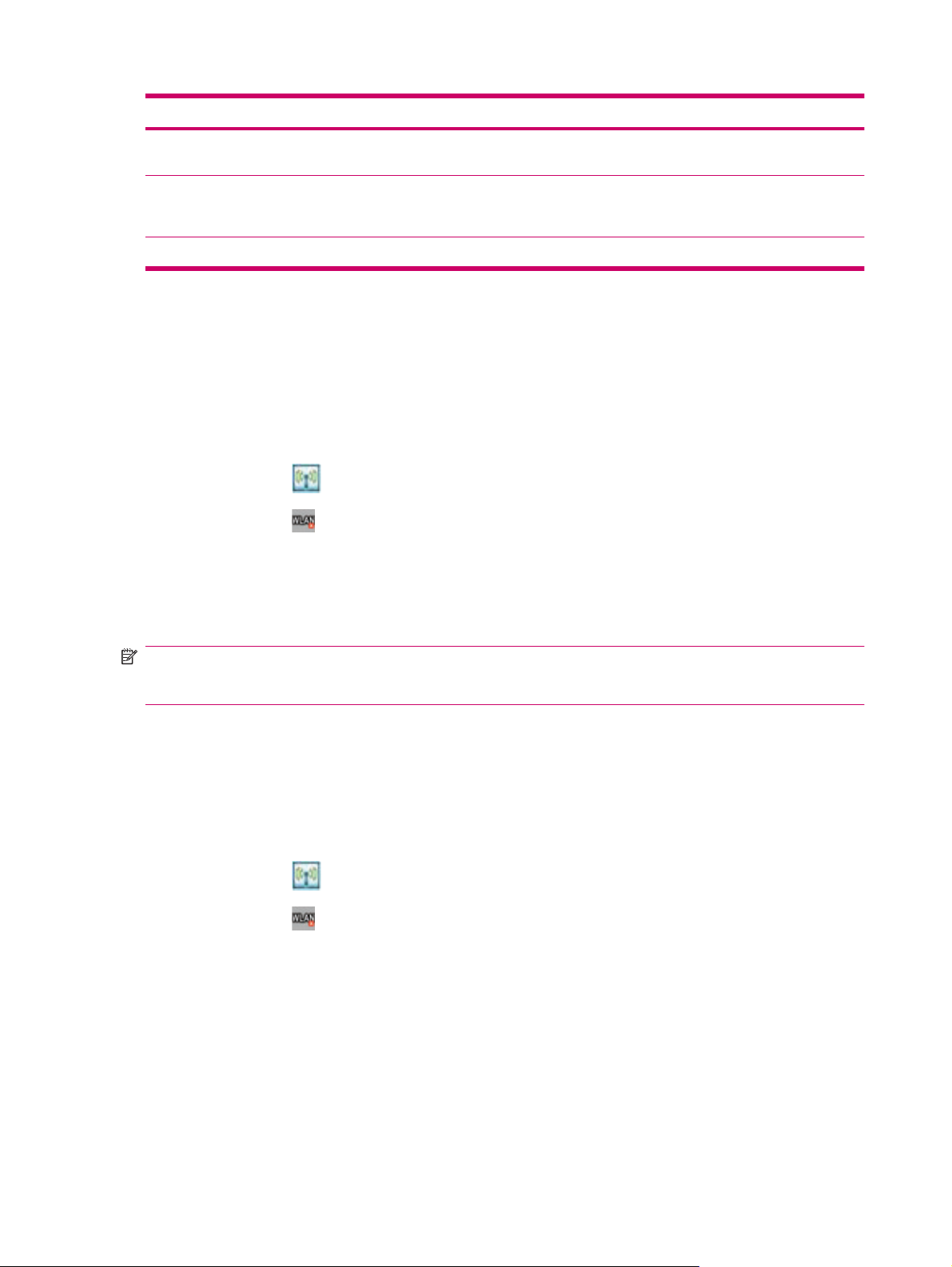
Termine Definizione
Crittografia Un processo di conversione alfanumerico (lettere e/o numeri) di dati principalmente utilizzato
per proteggere dagli accessi da parte di persone non autorizzate.
Hotspot Aree pubbliche o private dalle quali è possibile accedere al servizio WLAN. Questi punti di
Infrastruttura Questo metodo di connessione utilizza i punti di accesso wireless per la connessione alle reti.
connessione wireless si trovano, ad esempio, in biblioteche, Internet bar, hotel, lounge di
aeroporti o centri congressi. Il servizio può essere gratuito o a pagamento.
Eseguire una connessione automatica a una rete WLAN
Quando si accende una radio WLAN, l'HP iPAQ rileva automaticamente le reti WLAN che trasmettono
i propri segnali. Se la rete WLAN prescelta non è impostata per trasmettere il segnale, è necessario
connettersi manualmente. Prima di provare a connettersi a una rete WLAN, è opportuno rivolgersi
all'amministratore di rete per stabilire se siano necessarie le informazioni di autenticazione.
Per effettuare la connessione automatica a una rete WLAN:
1.
Toccare l'icona
2.
Toccare l'icona
3. Quando l'HP iPAQ rileva una rete WLAN, verrà richiesto di scegliere se si desidera effettuare la
connessione. Selezionare la rete alla quale si desidera connettersi, quindi toccare OK. L'HP iPAQ
rileva più reti.
4. Selezionare il metodo di connessione richiesto tra Internet o Ufficio, quindi toccare Connetti.
(iPAQ Wireless).
(WLAN) per attivare WLAN, quindi toccare la scheda WLAN.
NOTA: Per ottenere prestazioni Wi-Fi ottimali, HP consiglia di utilizzare canali che non si
sovrappongono, indipendenti, nell'ambiente aziendale. I punti di accesso/i router devono essere
configurati in base ai seguenti canali: 1, 6 e 11.
Eseguire una connessione manuale a una rete WLAN
È possibile aggiungere manualmente una rete wireless immettendo le informazioni di impostazione per
aggiungere la rete. Prima di provare a connettersi a una rete WLAN, è opportuno rivolgersi
all'amministratore di rete per stabilire se siano necessarie le informazioni di autenticazione.
Per connettersi manualmente a una rete WLAN:
1.
Toccare l'icona
2.
Toccare l'icona
3. Toccare Start > Impostazioni > Connessioni > HP iPAQ Wireless > WLAN > Visualizza reti
WLAN > Wireless > Aggiungi nuovo….
4. Immettere il nome della rete.
(iPAQ Wireless).
(WLAN) per attivare WLAN, quindi toccare la scheda WLAN.
20 Capitolo 6 Connessioni
